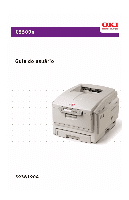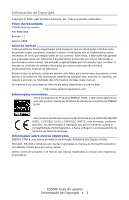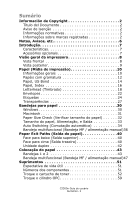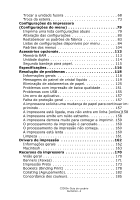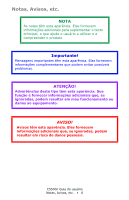Oki C5500n Guide: User's, C5500n (Portuguese Brazilian)
Oki C5500n Manual
 |
View all Oki C5500n manuals
Add to My Manuals
Save this manual to your list of manuals |
Oki C5500n manual content summary:
- Oki C5500n | Guide: User's, C5500n (Portuguese Brazilian) - Page 1
59381904_cvr.jpg - Oki C5500n | Guide: User's, C5500n (Portuguese Brazilian) - Page 2
Oki Data Americas, Inc. Todos os direitos reservados Título del Documento C5500n Guia do usuário P/N 59381904 Revisão 1.1 janeiro, 2006 Aviso de isenção Todos os esforços contidas neste manual. Os manuais e os controladores mais . Microsoft, MS-DOS e Windows são marcas registradas ou marcas - Oki C5500n | Guide: User's, C5500n (Portuguese Brazilian) - Page 3
papel 30 Windows 30 Macintosh 31 Paper Size Check duplex 42 Colocação do papel 43 Bandejas 1 e 2 43 Bandeja multifuncional (Bandeja MF / alimentação manual)47 Suprimentos 51 Expectativa de vida útil 51 Números dos componentes 51 Troque o cartucho de toner 52 Troque o cilindro OPC 59 C5500n - Oki C5500n | Guide: User's, C5500n (Portuguese Brazilian) - Page 4
atuais 79 Alteração das configurações 80 Restabelecer os padrões de fábrica 83 Listas de configura rios opcionais 113 Memória RAM 113 Unidade duplex 114 Segunda bandeja para papel 115 Especificações A impressora está lenta 160 Limpeza 161 Drivers de impressão 162 Informações gerais 162 - Oki C5500n | Guide: User's, C5500n (Portuguese Brazilian) - Page 5
de impressão 237 Save as File (Salvar como arquivo 241 Toner Saving [Economia de toner 242 Watermarks (Marcas d'água 246 Utilitários 250 Visão geral 250 Utilitários 251 Descrições dos utilitários 251 Instalar o Utilitários 253 Utilitário Color Correct 255 [Correção de Cores 255 Utilitário - Oki C5500n | Guide: User's, C5500n (Portuguese Brazilian) - Page 6
funcionamento ou danos ao equipamento. AVISO! Avisos têm esta aparência. Eles fornecem informações adicionais que, se ignoradas, podem resultar em risco de danos pessoais. C5500n Guia do usuário Notas, Avisos, etc. • 6 - Oki C5500n | Guide: User's, C5500n (Portuguese Brazilian) - Page 7
x 1200 ppp (pontos por polegada). • Tecnologia digital LED colorida de uma passada (Single Pass Color). • Emulação Hiper-C. • Conexão de rede 10 Base-T e 100 Base-TX. Acessórios opcionais • Memória adicional (consulte página 113) 64 MB ou 256 • Unidade duplex (consulte página 114) para imprimir - Oki C5500n | Guide: User's, C5500n (Portuguese Brazilian) - Page 8
alimentar transparências, papéis de gramatura mais alta, envelopes e outros meios de impressão especiais. Usada também para alimentar manualmente folhas avulsas quando necessário. C5500n Guia do usuário Visão geral da impressora • 8 - Oki C5500n | Guide: User's, C5500n (Portuguese Brazilian) - Page 9
o cabo de alimentação 3. Interface USB 4. Interface de rede 5. Unidade duplex 6. Escaninho traseiro (face para cima) capacidade para 100 folhas Quando o papel através da impressora é essencialmente reto. Isto evita que os meios de impressão fiquem curvados ao passar pela impressora e resulta - Oki C5500n | Guide: User's, C5500n (Portuguese Brazilian) - Page 10
de alimentação do papel pode ser usada Opções disponíveis bandeja multifuncional (bandeja MP /alimentação manual) ou Bandejas 1 - 2 • que percurso de saída do papel pode ser usado Opções de alimentação, saída do papel, correlações simplex/duplex. C5500n Guia do usuário Papel (Mídia de impressão) • 10 - Oki C5500n | Guide: User's, C5500n (Portuguese Brazilian) - Page 11
Para obter informações gerais sobre tamanhos de papel, consulte "Tamanho do papel, Alimentação, e Saída" na página 33. C5500n Guia do usuário Papel (Mídia de impressão) • 11 - Oki C5500n | Guide: User's, C5500n (Portuguese Brazilian) - Page 12
gramatura Bandeja de Unidade Escaninho alimentaçã duplex? de saída o Leve 47 lb. (177 g/m²) = máximo para a Bandeja 2 Windows 1. Abra o arquivo que deseja imprimir. 2. Clique em Windows 98 / Me / NT4.0: clique em Properties (Propriedades). Windows XP: clique em Preferences (Preferências). Windows - Oki C5500n | Guide: User's, C5500n (Portuguese Brazilian) - Page 13
OS 10.2 e 10.3 1. Abra o arquivo que deseja imprimir. 2. Clique em File (Arquivo) → Print (Imprimir). 3. Abra a seguir o menu suspenso diretamente abaixo da Presets (Configurações predefinidas). Selecione Printer fusão correta do toner à página e para C5500n Guia do usuário Papéis com gramatura • 13 - Oki C5500n | Guide: User's, C5500n (Portuguese Brazilian) - Page 14
usado • se é possível usar impressão frente e verso (duplex) A impressão em uma única face do papel também é driver da impressora. As configurações do aplicativo substituem as configurações do driver. As configurações do driver da impressora substituem as configurações do menu da impressora. C5500n - Oki C5500n | Guide: User's, C5500n (Portuguese Brazilian) - Page 15
. Tipos de papel adequados: • Hammermill® Laser Printer Radiant White [Hammermill branco radiante para impressoras a laser], 24 lb. US Bond (90 g/m²) • Xerox® 4024, 20 lb. US Bond (75 g/m²) • Oki® 52206101 Bright White Proofing Paper [Papel branco brilhante para provas Oki], 32 lb. US Bond (120 g/m2 - Oki C5500n | Guide: User's, C5500n (Portuguese Brazilian) - Page 16
usado • se é possível usar impressão frente e verso (duplex) A impressão em uma única face do papel também é driver da impressora. As configurações do aplicativo substituem as configurações do driver. As configurações do driver da impressora substituem as configurações do menu da impressora. C5500n - Oki C5500n | Guide: User's, C5500n (Portuguese Brazilian) - Page 17
. Tipos de papel adequados: • Hammermill® Laser Printer Radiant White [Hammermill branco radiante para impressoras a laser], 24 lb. US Bond (90 g/m²) • Xerox® 4024, 20 lb. US Bond (75 g/m²) • Oki® 52206101 Bright White Proofing Paper [Papel branco brilhante para provas Oki], 32 lb. US Bond (120 g/m2 - Oki C5500n | Guide: User's, C5500n (Portuguese Brazilian) - Page 18
• se é possível usar impressão frente e verso (duplex) A impressão em uma única face do papel também é driver da impressora. As configurações do aplicativo substituem as configurações do driver. As configurações do driver imprimir frente e verso. C5500n Guia do usuário Letterhead (Timbrado) • 18 - Oki C5500n | Guide: User's, C5500n (Portuguese Brazilian) - Page 19
e copiadoras a laser coloridas. Não impedirá o uso da opção duplex. • Evitados: - Papel úmido os dois lados. - Papel com perfurações, recortes ou bordas serrilhadas. - Papel carbono, papel reciclado, papel NCR, papel fotossensível, papel sensível à pressão ou papel para transferência térmica. C5500n - Oki C5500n | Guide: User's, C5500n (Portuguese Brazilian) - Page 20
voltada para trás da impressora. Letr_lef.bmp Short edge feed (Alimentação no sentido da borda curta) face impressa para baixo, com o timbre à direita ltrhd_se.jpg C5500n Guia do usuário Letterhead (Timbrado) • 20 - Oki C5500n | Guide: User's, C5500n (Portuguese Brazilian) - Page 21
ção manual) Long edge feed (Alimentação pela borda longa) Face de impressão para cima, parte superior voltada para trás da impressora manl_le.jpg Short edge feed (Alimentação no sentido da borda curta) Face de impressão para cima, parte superior à esquerda (dentro da impressora) manl_se.jp C5500n - Oki C5500n | Guide: User's, C5500n (Portuguese Brazilian) - Page 22
informações, consulte "Materiais de impressão, Oki" no Manual Prático de consulta da ou www.okiprintingsolutions.com. 2. Guarde os envelopes em posição horizontal protegidos de • umidade • luz solar direta • fontes de calor 3. Não use envelopes com • janelas C5500n Guia do usuário Envelopes • 22 - Oki C5500n | Guide: User's, C5500n (Portuguese Brazilian) - Page 23
ou enrolados Colocação Bandejas 1 e 2 Envelopes não podem ser alimentados a partir das bandejas para papel 1 - 2. Bandeja multifuncional (Bandeja MF / alimentação manual) Face para cima (orelha para baixo), parte superior à esquerda (dentro da impressora) C96_LoadPaperMPTray_Envelopes_crop.JPG - Oki C5500n | Guide: User's, C5500n (Portuguese Brazilian) - Page 24
manual). Etiquetas só podem sair da impressora com a face destinada à impressão voltada para cima. As etiquetas brancas Avery 5161 para impressoras a laser (tamanho carta) são boas para impressão nesta unidade. Para obter as informações mais recentes sobre os papéis - Oki C5500n | Guide: User's, C5500n (Portuguese Brazilian) - Page 25
borda longa. C96_LoadPaperMPTray_Labels_crop.JPG Windows NOTA Etiquetas recomendadas para obter melhores impressões: Etiquetas brancas Avery 5161 para impressoras a laser (tamanho carta); Etiquetas brancas Avery 7162, 7664, 7666 para impressoras a laser (tamanho A4). C5500n Guia do usuário Etiquetas - Oki C5500n | Guide: User's, C5500n (Portuguese Brazilian) - Page 26
laser (tamanho A4). 1. Abra o arquivo que deseja imprimir. 2. Clique em File (Arquivo) → Print (Imprimir) 3. Abra a seguir o menu suspenso diretamente abaixo da Presets (Configurações predefinidas). Selecione Printer ções desejadas. 6. Clique em Print [Imprimir]. C5500n Guia do usuário Etiquetas • 26 - Oki C5500n | Guide: User's, C5500n (Portuguese Brazilian) - Page 27
para uso em impressoras e copiadoras a laser coloridas. 2. Use apenas os transparências recomendados Oki 52205701 3M CG3720 3. Evite transparências comerciais designadas para uso manual com canetas de ponta porosa. Elas derreterão na unidade fusora e causarão danos. C5500n Guia do usuário Transpar - Oki C5500n | Guide: User's, C5500n (Portuguese Brazilian) - Page 28
a partir das bandejas para papel 1 - 2. Bandeja multifuncional (Bandeja MF / alimentação manual) Face para cima (lado de impressão para cima) Default (Padrão)= alimentação pela borda longa. C96_LoadPaperMPTray.jpg Windows 1. Abra o arquivo que deseja imprimir. 2. Clique em File (Arquivo) → Print - Oki C5500n | Guide: User's, C5500n (Portuguese Brazilian) - Page 29
10.2 e 10.3 NOTA Use apenas os transparências recomendados (3M CG3720, Oki 52205701). 1. Abra o arquivo que deseja imprimir. 2. Clique em File (Arquivo) → Print (Imprimir). 3. Abra a seguir o menu suspenso diretamente abaixo da Presets (Configurações predefinidas). Selecione Printer Option (Opção de - Oki C5500n | Guide: User's, C5500n (Portuguese Brazilian) - Page 30
a impressora. 4. Em seguida: Windows 98 / Me / NT4.0: clique em Properties (Propriedades). Windows XP: clique em Preferences (Preferências). Windows 2000: vá para a próxima . Selecione a bandeja multifuncional aqui (no driver) ao imprimir o trabalho. C5500n Guia do usuário Bandejas para papel • 30 - Oki C5500n | Guide: User's, C5500n (Portuguese Brazilian) - Page 31
material especial (papel timbrado). Coloque o material de impressão na bandeja multifuncional. Selecione a bandeja multifuncional aqui (no driver) ao imprimir o trabalho. 5. Altere todas as outras configurações desejadas. 6. Clique em Print [Imprimir]. C5500n Guia do usuário Bandejas para papel • 31 - Oki C5500n | Guide: User's, C5500n (Portuguese Brazilian) - Page 32
Windows 2000: vá para a próxima etapa. 5. Na guia Setup [Configurar], clique em Paper Feed Options [Opções de alimentação do papel]. 6. Selecione a Media Check (Verificação de mídia). Macintosh OS 6. Clique em Print [Imprimir]. C5500n Guia do usuário Paper Size Check (Verificar tamanho do papel) • 32 - Oki C5500n | Guide: User's, C5500n (Portuguese Brazilian) - Page 33
(escaninho de face para cima) quando imprimir em papéis com gramatura mais elevada que 47 lb. US Bond (98 lb. Index, 177 g/m2). c. S = Simplex; D = Duplex (impressão nos dois lados do papel). C5500n Guia do usuário Tamanho do papel, Alimentação, e Saída • 33 - Oki C5500n | Guide: User's, C5500n (Portuguese Brazilian) - Page 34
da impressora. As configurações do aplicativo substituem as configurações do driver. As configurações do driver da impressora substituem as configurações do menu da impressora. Printer Menu (Menu da impressora) Esta função é ativada no Menu Print [Impressão]. A configuração padrão de fábrica para - Oki C5500n | Guide: User's, C5500n (Portuguese Brazilian) - Page 35
sistema operacional. OS 10.3 1. Abra o arquivo que deseja imprimir. 2. Clique em File (Arquivo) → Print (Imprimir). 3. Abra a seguir o menu suspenso diretamente abaixo da Presets (Configurações predefinidas). Selecione Printer Option (Opção de impressora). 4. Em Auto tray switch (Alimentação autom - Oki C5500n | Guide: User's, C5500n (Portuguese Brazilian) - Page 36
gerais Esta bandeja também é chamada de bandeja de alimentação manual. Use a bandeja multifuncional (MP) para imprimir em fichas, da" na página 38. duplex (impressão nas duas faces), com restrições Consulte "Restrições para impressão duplex" na página 37. C5500n Guia do usuário Bandeja multifuncional - Oki C5500n | Guide: User's, C5500n (Portuguese Brazilian) - Page 37
Restrições para impressão duplex Importante! É possível imprimir frente e verso • papel • papéis com gramatura de até 28 lb. envelopes • transparências • papéis com gramatura superior a 28 lb. US Bond 105 g/m2 metric, 58 lb. Index C5500n Guia do usuário Bandeja multifuncional (Bandeja MF / alimenta - Oki C5500n | Guide: User's, C5500n (Portuguese Brazilian) - Page 38
e etiquetas. b. Use a saída superior (escaninho de face para baixo) apenas para papéis de até 47 lb. US Bond (98 lb. Index, 177 g/m2). C5500n Guia do usuário Bandeja multifuncional (Bandeja MF / alimenta - Oki C5500n | Guide: User's, C5500n (Portuguese Brazilian) - Page 39
gramatura = 28 a 34 lb. US Bond (105 a 128 g/ m2) Percurso = apenas saída traseira (escaninho de face para cima) Alimentar uma folha de cada vez. C5500n Guia do usuário Bandeja multifuncional (Bandeja MF / alimenta - Oki C5500n | Guide: User's, C5500n (Portuguese Brazilian) - Page 40
Paper Exit Paths (Saída do papel) Face para baixo (Saída superior • cima estiver aberto, o papel sairá através deste percurso, independentemente das configurações do driver. • Capacidade até 100 folhas de papel comum 20 lb. US Bond C5500n Guia do usuário Paper Exit Paths (Saída do papel) • 40 - Oki C5500n | Guide: User's, C5500n (Portuguese Brazilian) - Page 41
álogo Imprimir do aplicativo. Abra o arquivo que deseja imprimir. Clique em File (Arquivo) → Print (Imprimir). Isto fará com que a pilha impressa fique na ordem correta. C5500n Guia do usuário Paper Exit Paths (Saída do papel) • 41 - Oki C5500n | Guide: User's, C5500n (Portuguese Brazilian) - Page 42
Unidade duplex Informações gerais A unidade duplex permite que a impressora imprima nos dois lados da página. Consulte Impressão duplex na página 219. C5500n Guia do usuário Unidade duplex • 42 - Oki C5500n | Guide: User's, C5500n (Portuguese Brazilian) - Page 43
de papel. 1. Retire a bandeja para papel da impressora. c53_11_opntra.jpg 2. Ventile o papel a ser colocado na impressora pelas bordas (1)e no meio (2) e, em seguida, bata as bordas C5500n Guia do usuário Colocação do papel • 43 - Oki C5500n | Guide: User's, C5500n (Portuguese Brazilian) - Page 44
cie plana para que fiquem novamente alinhadas (3). Fan Paper.eps 3. Coloque o papel com o lado destinado à impressão para baixo. Certificando-se de que o limitador traseiro (1) e as guias do pape (2) estejam bem encostados no papel. c53_13_instlpapr.jpg C5500n Guia do usuário Colocação do papel • 44 - Oki C5500n | Guide: User's, C5500n (Portuguese Brazilian) - Page 45
NOTA Papéis timbrados devem ser colocados com a face impressa para baixo. A borda superior voltada para a frente da bandeja para papel. c53_76_trayabc.jpg 4. Feche com cuidado a bandeja para papel. c53_16_closetray.jpg C5500n Guia do usuário Colocação do papel • 45 - Oki C5500n | Guide: User's, C5500n (Portuguese Brazilian) - Page 46
na unidade. • Não coloque papel de tamanhos ou tipos diferentes ao mesmo tempo. • Não retire a bandeja para papel durante a impressão (exceto como descrito acima para a segunda bandeja). C5500n Guia do usuário Colocação do papel • 46 - Oki C5500n | Guide: User's, C5500n (Portuguese Brazilian) - Page 47
Colocação do papel Bandeja multifuncional (Bandeja MF / alimentação manual NOTA A Bandeja MF tem capacidade para uma pilha de material de pilha de material de impressão. 1. Abra a Bandeja MF. c53_40_mptrayopen1_crop.jpg c53_41_mptrayopen2_crop.jpg C5500n Guia do usuário Colocação do papel • 47 - Oki C5500n | Guide: User's, C5500n (Portuguese Brazilian) - Page 48
c53_42_mptrayopen3_crop.jpg 2. Pressione a plataforma de carregamento para baixo. c53_87a_mptrayplatformdwn.jpg C5500n Guia do usuário Colocação do papel • 48 - Oki C5500n | Guide: User's, C5500n (Portuguese Brazilian) - Page 49
para cima e a borda superior inserida na impressora. -Para imprimir nos dois lados (duplex), coloque o lado pré-impresso para baixo e a borda superior voltada para o lado a borda curta inserida na impressora -Não é possível imprimir frente e verso. C5500n Guia do usuário Colocação do papel • 49 - Oki C5500n | Guide: User's, C5500n (Portuguese Brazilian) - Page 50
4. Pressione a trava azul da bandeja (1) no sentido da pilha de papel para levantar a plataforma do papel para a posição de alimentação. c53_86_mptraylevercolr.jpg C5500n Guia do usuário Colocação do papel • 50 - Oki C5500n | Guide: User's, C5500n (Portuguese Brazilian) - Page 51
ão 43381904 43381903 43381902 43381901 Cilindro OPC Tipo C8 Black (Preto) Cyan (Ciano) Magenta Yellow (Amarelo) 43381704 43381703 43381702 43381701 Unidade fusora 120 V 230V 43363201 43363202 Esteira de transferência Esteira de transferência 43363401 C5500n Guia do usuário Suprimentos • 51 - Oki C5500n | Guide: User's, C5500n (Portuguese Brazilian) - Page 52
toner c53_30_tonergroup.jpg REPLACE TONER [TROQUE O TONER] nnn: zzzz TONER EMPTY [TONER VAZIO] nnn: ZZZZ = 410: YELLOW (AMARELO) 411: MAGENTA 412: CYAN (CIANO) 413: BLACK (PRETO) 1. Pressione o botão de liberação da tampa. Abra totalmente a tampa superior da impressora. c53_02_opencvr.jpg C5500n - Oki C5500n | Guide: User's, C5500n (Portuguese Brazilian) - Page 53
a toque. 2. Observe as posições dos quatro cartuchos: Cyan [Ciano] (1), Magenta (2), Yellow [Amarelo] (3), Black [Preto] (4). c53_09_lidup.jpg 3. Puxe a alavanca de liberação do toner colorido no cartucho a ser trocado no sentido da frente da impressora. C5500n Guia do usuário Troque o cartucho de - Oki C5500n | Guide: User's, C5500n (Portuguese Brazilian) - Page 54
a extremidade direita do cartucho. Puxe-o para a direita para soltar a extremidade esquerda, como mostrado. Retire-o do cilindro OPC. Descarte-o conforme as regulamentações locais. c53_80_tonrout.jpg C5500n Guia do usuário Troque o cartucho de toner • 54 - Oki C5500n | Guide: User's, C5500n (Portuguese Brazilian) - Page 55
Retire a fita adesiva situada embaixo do cartucho. ATENÇÃO! Não toque na alavanca de liberação do toner até que o cartucho de toner esteja instalado no cilindro OPC. Se isto for feito, a abertura de liberação do toner será aberta e o toner será derramado. C5500n Guia do usuário Troque o cartucho de - Oki C5500n | Guide: User's, C5500n (Portuguese Brazilian) - Page 56
de liberação colorida à direita. Insira a extremidade esquerda do cartucho encima do cilindro OPC. Empurrando-o firmemente de encontro à mola do cilindro. c53_80_tonrout.jpg and c53_73_tonerdrum.jpg C5500n Guia do usuário Troque o cartucho de toner • 56 - Oki C5500n | Guide: User's, C5500n (Portuguese Brazilian) - Page 57
certificar-se de que esteja devidamente encaixado no cilindro OPC. Empurre a alavanca novamente para trás. Para evitar derramamento do toner, NÃO abra a alavanca de liberação do toner sem que o cartucho do toner esteja firmemente encaixado no cilindro OPC. C5500n Guia do usuário Troque o cartucho de - Oki C5500n | Guide: User's, C5500n (Portuguese Brazilian) - Page 58
9. Use o Limpador de lentes LED. Limpe com cuidado a superfície do pente de LEDs c5x_ledarray_bw.jpg 10. Feche e trave a tampa superior c53_45_latchcvr.jpg C5500n Guia do usuário Troque o cartucho de toner • 58 - Oki C5500n | Guide: User's, C5500n (Portuguese Brazilian) - Page 59
OPC c53_31_drumREV.jpg and c53_30_single_toner.JPG REPLACE IMAGE DRUM (TROQUE O CILINDRO OPC) nnn: ZZZZ DRUM LIFE [VIDA ÚTIL DO CILINDRO] nnn: ZZZZ = 350: YELLOW (AMARELO) 351: MAGENTA 352: CYAN (CIANO) 353: BLACK (PRETO) Importante! Troque o cartucho de toner quando o cilindro OPC for trocado - Oki C5500n | Guide: User's, C5500n (Portuguese Brazilian) - Page 60
fusora estará quente quente. Esta área está claramente identificada com etiquetas. Não a toque. 2. Observe as posições dos quatro cilindros OPC: Cyan [Ciano] (1), Magenta (2), Yellow [Amarelo] (3), Black C5500n Guia do usuário Troque o cilindro OPC • 60 - Oki C5500n | Guide: User's, C5500n (Portuguese Brazilian) - Page 61
[Preto] (4). É essencial que sejam recolocados na ordem correta! c53_09_lidup.jpg 3. Retire o cilindro OPC da impressora, junto com seu cartucho de toner. Descarte-o conforme as regulamentações locais c53_53_drumremove.jpg C5500n Guia do usuário Troque o cilindro OPC • 61 - Oki C5500n | Guide: User's, C5500n (Portuguese Brazilian) - Page 62
4. Desembale o novo cilindro OPC. ATENÇÃO! Manuseio do cilindro OPC O cilindro OPC contém toner. Para evitar derramar o toner, mantenha-o em pé. c53_31_drum.jpg, Checkmark.bmp, c53_79_drumtilt_3.jpg, c53_78_drumtilt_2.jpg C5500n Guia do usuário Troque o cilindro OPC • 62 - Oki C5500n | Guide: User's, C5500n (Portuguese Brazilian) - Page 63
coloque-o cuidadosamente em uma gaveta ou armário para protegê-lo da luzt. 5. Segure a lingüeta da fita branca e retire a fita do cilindro. c53_28_removedrumtape.jpg C5500n Guia do usuário Troque o cilindro OPC • 63 - Oki C5500n | Guide: User's, C5500n (Portuguese Brazilian) - Page 64
6. Retire a folha de papel. Em seguida, a película plástica transparente. c53_26removepaper.jpg, c53_25_removeclearsheet.jpg 7. Caso presente, retire o sachê de sílica gel. c53_24_removejell.jpg C5500n Guia do usuário Troque o cilindro OPC • 64 - Oki C5500n | Guide: User's, C5500n (Portuguese Brazilian) - Page 65
8. Coloque o cilindro OPC na impressora. c53_84_removedrumwithorange.jpg 9. Retire a vedação alaranjada do cilindro. c53_83_removeorangething.jpg C5500n Guia do usuário Troque o cilindro OPC • 65 - Oki C5500n | Guide: User's, C5500n (Portuguese Brazilian) - Page 66
10. Instale o cartucho de toner no cilindro OPC. Consulte "Troque o cartucho de toner" na página 52. C5500n Guia do usuário Troque o cilindro OPC • 66 - Oki C5500n | Guide: User's, C5500n (Portuguese Brazilian) - Page 67
11. Use o limpador de lentes LED fornecido. Limpe com cuidado o pente de LEDs. c5x_ledarray_bw.jpg 12. Feche e trave a tampa superior. c53_45_latchcvr.jpg C5500n Guia do usuário Troque o cilindro OPC • 67 - Oki C5500n | Guide: User's, C5500n (Portuguese Brazilian) - Page 68
Trocar a unidade fusora c53_104_fuser_transport_loc.jpg REPLACE FUSER [TROCAR A UNIDADE FUSORA] 354: FUSER LIFE [VIDA ÚTIL DA UNIDADE FUSORA] AVISO! Se a impressora estava ligada, a que a unidade fusora esfrie antes de abrir a tampa da impressora C5500n Guia do usuário Trocar a unidade fusora • 68 - Oki C5500n | Guide: User's, C5500n (Portuguese Brazilian) - Page 69
1. Pressione o botão de liberação da tampa. Abra totalmente a tampa superior da impressora. c53_02_opencvr.jpg 2. Puxe as duas alavancas azuis de travamento da unidade fusora (1) no sentido da frente da impressora. c53_59_fuser1.jpg C5500n Guia do usuário Trocar a unidade fusora • 69 - Oki C5500n | Guide: User's, C5500n (Portuguese Brazilian) - Page 70
da embalagem. Retire todas as fitas usadas na embalagem. 5. Empurre a trava de transporte alaranjada para a esquerda para soltá-la. Haverá um estalo. Retire-a. c53_104_fuser_transport_loc.jpg C5500n Guia do usuário Trocar a unidade fusora • 70 - Oki C5500n | Guide: User's, C5500n (Portuguese Brazilian) - Page 71
impressora. c53_60a_fuser2.jpg 7. Empurre as duas alavancas azuis de retenção (1) no sentido da parte traseira da impressora para travar a unidade fusora no lugar. c53_61a_fuser3.jpg C5500n Guia do usuário Trocar a unidade fusora • 71 - Oki C5500n | Guide: User's, C5500n (Portuguese Brazilian) - Page 72
8. Feche e trave a tampa superior. c53_45_latchcvr.jpg C5500n Guia do usuário Trocar a unidade fusora • 72 - Oki C5500n | Guide: User's, C5500n (Portuguese Brazilian) - Page 73
Troca da esteira REPLACE BELT [TROCAR A ESTEIRA] 355: BELT LIFE [VIDA ÚTIL DA ESTEIRA A esteira está situada embaixo dos quatro cilindros OPC. . 2. Observe as posições dos quatro cilindros OPC: Cyan [Ciano] (1), Magenta (2), Yellow [Amarelo] (3), Black C5500n Guia do usuário Troca da esteira • 73 - Oki C5500n | Guide: User's, C5500n (Portuguese Brazilian) - Page 74
sejam recolocados na ordem correta! c53_09_lidup.jpg 3. Retire cada um dos cilindros OPC da impressora. Coloque-os em uma superfície plana em um local protegido de fontes diretas de calor e luz. ATENÇÃO! em uma gaveta ou armário para protegê-lo da luzt. C5500n Guia do usuário Troca da esteira • 74 - Oki C5500n | Guide: User's, C5500n (Portuguese Brazilian) - Page 75
4. Localize as duas travas azuis (1) e o pegador (2). c53_48_belt1.jpg 5. Gire as duas travas cerca de 45° no sentido anti -horário para soltar a esteira. c53_49_belt2.jpg C5500n Guia do usuário Troca da esteira • 75 - Oki C5500n | Guide: User's, C5500n (Portuguese Brazilian) - Page 76
impressora. 8. Posicione a engrenagem de acionamento situada na parte posterior da esteira na engrenagem no canto esquerdo da impressora. Abaixe a esteira dentro da impressora. c53_51_belt4.jpg C5500n Guia do usuário Troca da esteira • 76 - Oki C5500n | Guide: User's, C5500n (Portuguese Brazilian) - Page 77
esteira no lugar. c53_48_belt1.jpg 10. Coloque os quatro cilindros OPC/cartuchos de toner de volta na impressora (1 = Cyan [Ciano], 2 = Magenta, 3 = Yellow [Amarelo], 4 = Black [Preto]). É essencial que sejam recolocados na ordem correta! c53_09_lidup.jpg C5500n Guia do usuário Troca da esteira • 77 - Oki C5500n | Guide: User's, C5500n (Portuguese Brazilian) - Page 78
11. Feche e trave a tampa superior. c53_45_latchcvr.jpg C5500n Guia do usuário Troca da esteira • 78 - Oki C5500n | Guide: User's, C5500n (Portuguese Brazilian) - Page 79
nos drivers da impressora para Windows. Entretanto, várias configurações dos drivers podem ser deixadas como "Configuração da impressora" [Printer Setting], será impressa. TIsto colocará a impressora de volta em linha. C5500n Guia do usuário Configurações da impressora (Configurações do menu) • 79 - Oki C5500n | Guide: User's, C5500n (Portuguese Brazilian) - Page 80
entrar no menu. 4. Use as teclas +/ - para percorrer para cima e para baixo os itens do menu selecionado. Quando o item que deseja alterar aparecer no painel, pressione a tecla alterar e, em seguida, siga as etapas 5 a 7. C5500n Guia do usuário Configurações da impressora (Configurações do menu) • 80 - Oki C5500n | Guide: User's, C5500n (Portuguese Brazilian) - Page 81
do modo de economia de energia 5. Pressione repetidamente a tecla + até que o intervalo (ex.: 240 MIN) que deseja selecionar apareça na segunda linha. POW SAVE TIME† C5500n Guia do usuário Configurações da impressora (Configurações do menu) • 81 - Oki C5500n | Guide: User's, C5500n (Portuguese Brazilian) - Page 82
linha do painel. POW SAVE TIME† 240 MIN * 7. Pressione a tecla ON LINE para ativar a nova configuração e sair do menu. A impressora voltará para o modo de prontidão. C5500n Guia do usuário Configurações da impressora (Configurações do menu) • 82 - Oki C5500n | Guide: User's, C5500n (Portuguese Brazilian) - Page 83
Restabelecer os padrões de fábrica__________ NOTA ... = que aparece nestas etapas indica que a Pressione a tecla ENTER. MENU RESET [RESTABELECER MENUS] EXECUTE [EXECUTAR] 4. Pressione a tecla ENTER. 5. A impressora será reinicializada e voltará a ficar em linha. C5500n Guia do usuário Configurações - Oki C5500n | Guide: User's, C5500n (Portuguese Brazilian) - Page 84
as configurações atuais. Informações sobre a impressora também são impressas na parte superior de cada página da estrutura do menu. Imprime a página de demonstração predefinida. C5500n Guia do usuário Listas de configurações disponíveis por menu • 84 - Oki C5500n | Guide: User's, C5500n (Portuguese Brazilian) - Page 85
Os configurações assinalados com uma cruz (†) aparecem apenas quando o acessório opcional apropriado estiver instalado. Item Configurações Explicação COPIES [CÓPIAS] DUPLEX impressão duplex † PAPER FEED [ALIMENTAÇÃO DO PAPEL] AUTO TRAY SWITCH [COMUTAÇÃO AUTOMÁTICA DA BANDEJA] TRAY SEQUENCE [SEQ - Oki C5500n | Guide: User's, C5500n (Portuguese Brazilian) - Page 86
Configurações Explicação MP TRAY USAGE [USO DA BANDEJA SPEED [Velocidade automática] MONO 24PPM [Mono 24 PPM] COLOR SPEED [Velocidade para impressão a cores] MIXED SPEED [Velocidade vari MIXED SPEED [Velocidade variável]. C5500n Guia do usuário Listas de configurações disponíveis por menu • 86 - Oki C5500n | Guide: User's, C5500n (Portuguese Brazilian) - Page 87
Notas: • As configurações de fábrica estão identificadas em negrito. • Os configurações assinalados com uma cruz (†) aparecem apenas quando o acessório opcional carregado na bandeja. Consulte Papéis com gramatura na página 12. C5500n Guia do usuário Listas de configurações disponíveis por menu • 87 - Oki C5500n | Guide: User's, C5500n (Portuguese Brazilian) - Page 88
[Envelope COM-10] MONARCH ENV [Envelope Monarch] DL ENVELOPE [Envelope DL] C5 ENVELOPE [Envelope C5] Define o tamanho do papel a ser alimentado a partir da bandeja multifuncional. C5500n Guia do usuário Listas de configurações disponíveis por menu • 88 - Oki C5500n | Guide: User's, C5500n (Portuguese Brazilian) - Page 89
ão a ser alimentado a partir da bandeja multifuncional. UNIT OF MEASURE MILLIMETER [UNIDADE DE [Milímetro] MEDIDA 11 INCH [polegadas] Define a unidade de medida para os próximos dois itens. Define a largura do papel definido para imprimir faixas. C5500n Guia do usuário Listas de configurações disponíveis - Oki C5500n | Guide: User's, C5500n (Portuguese Brazilian) - Page 90
: • quando a impressora é ligada • quando um novo cilindro OPC ou cartucho de toner é instalado • a intervalos de 100, 300 e 500 contagens do cilindro O ajuste automático demora 55 segundos. Mude para manual apenas se desejar iniciar manualmente o controle da densidade usando o menu da impressora - Oki C5500n | Guide: User's, C5500n (Portuguese Brazilian) - Page 91
ção ao componente -3 a + 3 em preto da imagem. incrementos de 1 Uma configuração positiva resultará Padrão = 0 em cores mais escuras; uma configuração negativa resultará em cores mais claras. C5500n Guia do usuário Listas de configurações disponíveis por menu • 91 - Oki C5500n | Guide: User's, C5500n (Portuguese Brazilian) - Page 92
1 minuto antes de a impressão poder começar. Quando ON [Ativado], os avisos não cruciais, tais como solicitações de tamanhos de papéis diferentes, toner. Se esta configuração for alterara para STOP [Parar], a impressora ficará fora de linha quando a condição de pouco toner for detectada. C5500n - Oki C5500n | Guide: User's, C5500n (Portuguese Brazilian) - Page 93
de papel, após o atolamento ter sido eliminado. ERROR REPORT ON [Ativado] [RELATÓRIO OFF DE ERROS] ON [Ativado] se desejar que a impressora imprima os detalhes do erro quando ocorrer um erro. LANGUAGE [IDIOMA no painel e nos relatórios impressos. C5500n Guia do usuário Listas de configurações dispon - Oki C5500n | Guide: User's, C5500n (Portuguese Brazilian) - Page 94
SPEED [VELOCIDADE] ENABLE [Habilitada] DISABLE [Desabilitada ] 480Mbps 12Mbps Habilita ou desabilita o comando SOFT RESET [Reinicialização sem perda de dados]. Configura a velocidade máxima de transferência da interface USB. C5500n Guia do usuário Listas de configurações disponíveis por menu • 94 - Oki C5500n | Guide: User's, C5500n (Portuguese Brazilian) - Page 95
ção TCP/IP NETBEUI IP ADDRESS SET [CONJUNTO DE ENDEREÇOS IP] IP ADDRESS [ENDEREÇO IP] SUBNET MASK [MÁSCARA o protocolo desta rede. AUTO MANUAL Altere esta configuração para Manual para especificar o endereço IP atrav acima. C5500n Guia do usuário Listas de configurações disponíveis por menu • - Oki C5500n | Guide: User's, C5500n (Portuguese Brazilian) - Page 96
SETTING [CONFIGURAÇÃO DO LINK DO HUB] AUTO NEGOTIATE [COMUNICAÇ ÃO AUTOMÁTICA ] 100BASE-TX FUL 100BASE-TX HALF 10BASE-T FULL 10BASE-T HALF Configura full ou half duplex para a comunicação através do hub da rede. C5500n Guia do usuário Listas de configurações disponíveis por menu • 96 - Oki C5500n | Guide: User's, C5500n (Portuguese Brazilian) - Page 97
ENTER e, em seguida, desligue a impressora. O comando para executar a inicialização da memória FLASH é armazenado na memória e a inicialização será executada quando a impressora for novamente ligada. C5500n Guia do usuário Listas de configurações disponíveis por menu • 97 - Oki C5500n | Guide: User's, C5500n (Portuguese Brazilian) - Page 98
fábrica estão identificadas em negrito. • Os configurações assinalados com uma cruz (†) DUPLEX X ADJUST [Ajuste duplex X] † -2.00MILLIMETER [Milímetros] A +2.00MILLIMETER [Milímetros] Padrão = 0.00 DUPLEX Y ADJUST [Ajuste duplex C5500n Guia do usuário Listas de configurações disponíveis por - Oki C5500n | Guide: User's, C5500n (Portuguese Brazilian) - Page 99
Item Configurações DRUM CLEANING OFF [Desativada] [Limpeza do cilindro] ON [Ativada] Explicação Se as páginas estiverem sendo ! A vida útil do cilindro OPC será reduzida se esta configuração for deixada ON [Ativada]. C5500n Guia do usuário Listas de configurações disponíveis por menu • 99 - Oki C5500n | Guide: User's, C5500n (Portuguese Brazilian) - Page 100
claros. Selecione um valor mais elevado para reduzir a atenuação, ou um valor menos elevado para reduzir os pontos ou faixas claros nas áreas de impressão de alta densidade. PAPER COLOR SETTING [CONF. PAPEL COLORIDO] -2 a +2 em incrementos de 1 Padrão = 0 Mesmo que acima, mas para impressões - Oki C5500n | Guide: User's, C5500n (Portuguese Brazilian) - Page 101
Item Configurações Explicação TRANSPR COLOR SETTING [CONF. TRANSP. COR] -2 a +2 em incrementos de 1 Padrão = 0 Mesmo que acima, mas para impressões coloridas em transparências. C5500n Guia do usuário Listas de configurações disponíveis por menu • 101 - Oki C5500n | Guide: User's, C5500n (Portuguese Brazilian) - Page 102
útil se o usuário não tiver em mãos um conjunto completo de suprimentos de reposição e precisar 2]† MPT PAGE COUNT [CONTAGEM DE PÁGINAS DA BANDEJA MP] COLOR PAGE COUNT [CONTAGEM DE PÁGINAS COLORIDAS] MONO PAGE COUNT [ preto e branco. C5500n Guia do usuário Listas de configurações disponíveis por - Oki C5500n | Guide: User's, C5500n (Portuguese Brazilian) - Page 103
útil do cilindro ciano] M DRUM LIFE [Vida útil do cilindro magenta] Y DRUM LIFE [Vida útil do cilindro amarelo] BELT LIFE [Vida útil da esteira] FUSER LIFE [Vida útil da unidade fusora] K TONER [Toner preto] C TONER [Toner ciano] M TONER [Toner magenta] Y TONER [Toner amarelo] A porcentagem da vida - Oki C5500n | Guide: User's, C5500n (Portuguese Brazilian) - Page 104
menu] [Executar] MENU PRINT [IMPRIMIR] DEMO1 COPIES [Cópias] [EXECUTE] [Executar] 1 DUPLEX† OFF [Desativado] PAPER FEED [Alimentação do TRAY1 [Bandeja papel] 1] AUTO TRAY SWITCH [Comutação automática da bandeja] ON [Ativada] TRAY SEQUENCE [Seqüência DOWN [Para das bandejas] baixo] MP - Oki C5500n | Guide: User's, C5500n (Portuguese Brazilian) - Page 105
Menus Media Notas: • Os configurações assinalados com uma cruz (†) aparecem apenas quando o acessó material de impressão da bandeja MP] MEDIUM [Médio] UNIT OF MEASURE [Unidade de medida] INCH [Polegada] X DIMENSION [Dimensão X] 8.5 INCH [8,5 pol.] C5500n Guia do usuário Padrões dos menus • 105 - Oki C5500n | Guide: User's, C5500n (Portuguese Brazilian) - Page 106
Menu Item Configuração padrão 11.0 INCH Y DIMENSION [Dimensão Y] [11,0 pol.] C5500n Guia do usuário Padrões dos menus • 106 - Oki C5500n | Guide: User's, C5500n (Portuguese Brazilian) - Page 107
Tempo limite manual] 60 SEC [60 s] WAIT TIMEOUT [Tempo limite de espera] 90 SEC [90 s] LOW TONER [Pouco toner] CONTINUE [Continuar] JAM RECOVERY [Recuperação após atolamento] ON [Ativada] ERROR REPORT [Relatório de erros] OFF [Desativado] LANGUAGE [Idioma] ENGLISH [Inglês] C5500n Guia do - Oki C5500n | Guide: User's, C5500n (Portuguese Brazilian) - Page 108
RESET [Reinicialização DISABLE sem perda de dados] [Desabilitada] SPEED [Velocidade] 480Mbps TCP/IP ENABLE [Habilitada] NETBEUI DISABLE [Desabilitada] IP ADDRESS SET [Conjunto de endereços link do hub] AUTO NEGOTIATE [Comunicação automática] C5500n Guia do usuário Padrões dos menus • 108 - Oki C5500n | Guide: User's, C5500n (Portuguese Brazilian) - Page 109
Ajuste do sistema Notas: • Os configurações assinalados com uma DUPLEX X ADJUST [Ajuste duplex X]† DUPLEX Y ADJUST [Ajuste duplex Y]† DRUM CLEANING [Limpeza do cilindro] 0.00 MILLIMETER [0,00 milímetros] 0.00 MILLIMETER [0,00 milímetros] 0.00 MILLIMETER [0,00 milímetros] OFF [Desativada] C5500n - Oki C5500n | Guide: User's, C5500n (Portuguese Brazilian) - Page 110
[Executar] POWER SAVE [Economia de ENABLE energia] [Habilitada] PAPER BLACK SET [Conf. papel preto] 0 PAPER COLOR SET [Conf. papel colorido] 0 TRNSPR BLACK SET [Conf. transparência preta] 0 TRANSPR COLOR SET [Conf. transparência colorida] 0 C5500n Guia do usuário Padrões dos menus • 110 - Oki C5500n | Guide: User's, C5500n (Portuguese Brazilian) - Page 111
nn% restante] Y DRUM LIFE [Vida útil do cilindro REMAINING nn% amarelo] [nn% restante] BELT LIFE [Vida útil da esteira] REMAINING nn% [nn% restante] FUSER LIFE [Vida útil da unidade fusora] REMAINING nn% [nn% restante] K TONER [Toner preto] REMAINING nn% [nn% restante] C TONER [Toner ciano - Oki C5500n | Guide: User's, C5500n (Portuguese Brazilian) - Page 112
Menu Item Y TONER [Toner amarelo] Configuração padrão REMAINING nn% [nn% restante] C5500n Guia do usuário Padrões dos menus • 112 - Oki C5500n | Guide: User's, C5500n (Portuguese Brazilian) - Page 113
Os acessórios opcionais descritos a seguir estão disponíveis para esta impressora: • Memória RAM adicional (ver abaixo) • Unidade duplex Oki 70042801), resultando em uma capacidade total de memória de 128 MB ou • 256 MB (Oki 70042901), resultando em uma capacidade total de memória de 320 MB C5500n - Oki C5500n | Guide: User's, C5500n (Portuguese Brazilian) - Page 114
Unidade duplex Oki 43347501 A unidade duplex permite que a impressora imprima nos dois lados da página. Consulte "Unidad Dúplex" na página 106. C5500n Guia do usuário Acessórios opcionais • 114 - Oki C5500n | Guide: User's, C5500n (Portuguese Brazilian) - Page 115
Segunda bandeja para papel Oki 43347601 A segunda bandeja para papel tem capacidade para: • Até 530 folhas de papel de 20-lb. (75 g/m2). • Todos os tamanhos de material de impressão que a Bandeja 1, exceto A6. • Papéis com gramatura de 16 a 57 lbs. (60 a 203 g/m2). C5500n Guia do usuário Acessó - Oki C5500n | Guide: User's, C5500n (Portuguese Brazilian) - Page 116
. Consulte "Memória RAM" na página 113. Capacidade para papel (papel de 20lb. [75 g/m²]) Bandeja 1: 300 folhas Bandeja 2 opcional: 530 folhas Bandeja multifuncional: 100 folhas C5500n Guia do usuário Especificações • 116 - Oki C5500n | Guide: User's, C5500n (Portuguese Brazilian) - Page 117
equivalente a uma carta comercial normal) Média: 4.000 páginas por mês Vida útil do toner Cartucho padrão: aproximadamente 2,000 páginas com cobertura de 5% Cartucho de alta capacidade: aproximadamente 5.000 aproximadamente 60.000 páginas tamanho carta C5500n Guia do usuário Especificações • 117 - Oki C5500n | Guide: User's, C5500n (Portuguese Brazilian) - Page 118
da impressão é cancelado." con- sulte página 160 • "O processamento da impressão não começa." con- sulte página 160 • "A impressora está lenta" consulte página 160 • "Limpeza" consulte página 161 C5500n Guia do usuário Resolução de problemas • 118 - Oki C5500n | Guide: User's, C5500n (Portuguese Brazilian) - Page 119
Mensagem Significado O que fazer * TONER SENSOR ERROR [ERRO NO SENSOR DO TONER *] Pisca ao longo da segunda linha do painel: o toner da cor indicada (*) não está instalado na impressora. Abra a tampa superior e certifique-se de que o toner indicado esteja presente e devidamente encaixado - Oki C5500n | Guide: User's, C5500n (Portuguese Brazilian) - Page 120
] 330: BELT MISSING [ESTEIRA AUSENTE] A esteira não está instalada corretamente. Abra a tampa superior e levante os cilindros OPC preto (K) e amarelo (Y), colocando-os em uma superfície plana. Confirme se as travas da esteira estão totalmente na posição fechada: CHECK FUSER [VERIFICAR A UNIDADE - Oki C5500n | Guide: User's, C5500n (Portuguese Brazilian) - Page 121
duplex. CLOSE COVER [FECHAR A TAMPA] nnn: COVER OPEN [TAMPA ABERTA] A tampa superior ou a tampa frontal está aberta. Certifique-se de que ambas as tampas estejam firmemente fechadas. INSTALL PAPER CASSETTE [INSTALAR BANDEJA PARA PAPEL] 430: TRAY MP TRAY EMPTY [BANDEJA nnn: tttt EMPTY [TTTT VAZIA] - Oki C5500n | Guide: User's, C5500n (Portuguese Brazilian) - Page 122
OPEN DUPLEX COVER [ABRIR A TAMPA DA UNIDADE DUPLEX] nnn: PAPER JAM [ATOLAMENTO DE PAPEL] O papel atolou ao entrar ou sair da unidade duplex. TAMPA SUPERIOR] nnn: PAPER JAM [ATOLAMENTO DE PAPEL] Atolamento de papel. Elimine o atolamento: consulte na página 142 e página 136. C5500n Guia do usuário - Oki C5500n | Guide: User's, C5500n (Portuguese Brazilian) - Page 123
ONLINE SW [PRESSIONAR A TECLA ONLINE] INVALID DATA [DADOS INVÁLIDOS] A impressora recebeu dados inválidos. Pressione a tecla ON-LINE. Reprocesse e reenvie o trabalho de impressão. REPLACE TONER [TROCAR O TONER] nnn: * TONER EMPTY [TONER * VAZIO] O toner indicado precisa ser trocado. Troque - Oki C5500n | Guide: User's, C5500n (Portuguese Brazilian) - Page 124
á ser trocado em breve. YYYY nnn: FATAL ERROR [ERRO IRRECUPERÁVEL] Tente desligar a impressora Oki Data para obter assistência. Nota: Se uma série de octetos contendo letras e números ficar passando pelo painel, anote também esta informação e a forneça à assistência técnica. C5500n - Oki C5500n | Guide: User's, C5500n (Portuguese Brazilian) - Page 125
ções gerais Os atolamentos podem ocorrer sistema para OFF [Desativada], assim que todos os atolamentos tiverem sido eliminados a impressora tentará automaticamente na página 134 • Atolamento 373: consulte na página 128 • Atolamento 380: consulte na página 134 • Atolamento 381: consulte na página 136 - Oki C5500n | Guide: User's, C5500n (Portuguese Brazilian) - Page 126
está alinhado corretamente. Ajuste a bandeja ou as guias para alimentação manual. O papel não é alimentado. Corrija a seleção de alimentação do papel na guia Setup [Configurar], em Properties [Propriedades], no driver da impressora. C5500n Guia do usuário Eliminação de atolamentos de papel • 126 - Oki C5500n | Guide: User's, C5500n (Portuguese Brazilian) - Page 127
foi eliminado, mas a impressora não imprime Possível causa Solução A tampa superior não ficou aberta até que todos os atolamentos de papel tivessem sido eliminados. Retirar os papéis atolados não é suficiente: Levante e abaixe com cuidado a tampa superior, especialmente se o atolamento de papel - Oki C5500n | Guide: User's, C5500n (Portuguese Brazilian) - Page 128
373 e 383 OPEN DUPLEX COVER nnn: Paper Jam ABRA A TAMPA DA UNIDADE DUPLEX nnn: Atolamento de papel nnn = 370, 373, 383 1. Pressione o botão de liberação da tampa da unidade duplex e abra-a. c53_54_duplex1.jpg 2. Retire todas as folhas de papel atoladas. c53_65a_jamduplex1.jpg C5500n Guia do usuário - Oki C5500n | Guide: User's, C5500n (Portuguese Brazilian) - Page 129
c53_99a_jam37x.jpg c53_88a_jam.jpg C5500n Guia do usuário Eliminação de atolamentos de papel • 129 - Oki C5500n | Guide: User's, C5500n (Portuguese Brazilian) - Page 130
3. Feche a tampa da unidade duplex. c53_95a_duplexjam.jpg C5500n Guia do usuário Eliminação de atolamentos de papel • 130 - Oki C5500n | Guide: User's, C5500n (Portuguese Brazilian) - Page 131
Atolamento 371 OPEN DUPLEX COVER 371: Paper Jam ABRA A TAMPA DA UNIDADE DUPLEX 371: Atolamento de papel 1. Desligue a impressora. 2. Puxe a unidade duplex para fora. c53_96_jam371a.jpg 3. Puxe a tampa da unidade duplex para destravá-la. c53_97_jam371b.jpg C5500n Guia do usuário Eliminação de - Oki C5500n | Guide: User's, C5500n (Portuguese Brazilian) - Page 132
4. Abra a tampa e retire a folha atolada. c53_98_jam371c.jpg 5. Feche a tampa e empurre-a de volta para travá-la no lugar. c53_97_jam371b.jpg C5500n Guia do usuário Eliminação de atolamentos de papel • 132 - Oki C5500n | Guide: User's, C5500n (Portuguese Brazilian) - Page 133
6. Insira a unidade duplex novamente na impressora. c53_96_jam371a.jpg 7. Ligue a impressora. C5500n Guia do usuário Eliminação de atolamentos de papel • 133 - Oki C5500n | Guide: User's, C5500n (Portuguese Brazilian) - Page 134
Atolamento 372 e 380 OPEN FRONT COVER nnn: Paper Jam ABRA A TAMPA FRONTAL nnn: Atolamento de papel nnn = 372 ou 380. 1. Levante o mecanismo de liberação da tampa frontal e abra-a. c53_58_frcvropen.jpg C5500n Guia do usuário Eliminação de atolamentos de papel • 134 - Oki C5500n | Guide: User's, C5500n (Portuguese Brazilian) - Page 135
2. Retire todas as folhas de papel atoladas. c53_66_jamfront.jpg 3. Feche a tampa frontal. c53_57_frcvrclose.jpg C5500n Guia do usuário Eliminação de atolamentos de papel • 135 - Oki C5500n | Guide: User's, C5500n (Portuguese Brazilian) - Page 136
Atolamento 381 OPEN TOP COVER 381: Paper Jam ABRA A TAMPA SUPERIOR 381: Atolamento de papel 1. Pressione o botão de liberação da tampa e abra totalmente a tampa superior da impressora. c53_02_opencvr.jpg C5500n Guia do usuário Eliminação de atolamentos de papel • 136 - Oki C5500n | Guide: User's, C5500n (Portuguese Brazilian) - Page 137
que sejam recolocados na ordem correta! c53_09_lidup.jpg Aviso! Se a impressora estava ligada, a unidade fusora estará quente. Esta área está claramente identificada com etiquetas. Não a toque. C5500n Guia do usuário Eliminação de atolamentos de papel • 137 - Oki C5500n | Guide: User's, C5500n (Portuguese Brazilian) - Page 138
3. Retire cada um dos cilindros OPC/cartuchos de toner da impressora e coloque-os em uma superfície plana em um local protegido de fontes diretas de calor e ou coloque-o cuidadosamente em uma gaveta ou armário para protegê-lo da luz. C5500n Guia do usuário Eliminação de atolamentos de papel • 138 - Oki C5500n | Guide: User's, C5500n (Portuguese Brazilian) - Page 139
4. Retire todas as folhas de papel que estejam na esteira. c53_63_jambelt1.jpg Atenção! Não use qualquer objeto afiado ou abrasivo para separar as folhas da esteira. Isto pode danificar a superfície da esteira. C5500n Guia do usuário Eliminação de atolamentos de papel • 139 - Oki C5500n | Guide: User's, C5500n (Portuguese Brazilian) - Page 140
da unidade fusora (apenas um pequeno pedaço visível), não tente puxá-la para trás. Veja a etapa 4 em "Atolamento 382" . 5. Coloque os quatro cilindros OPC/cartuchos de toner de volta na impressora, tomando cuidado para colocá-los na C5500n Guia do usuário Eliminação de atolamentos de papel • 140 - Oki C5500n | Guide: User's, C5500n (Portuguese Brazilian) - Page 141
seqüência correta (1 = Ciano, 2 = Magenta, 3 = Amarelo, 4 = Preto): c53_09_lidup.jpg 6. Feche a tampa superior. c53_45_latchcvr.jpg C5500n Guia do usuário Eliminação de atolamentos de papel • 141 - Oki C5500n | Guide: User's, C5500n (Portuguese Brazilian) - Page 142
TOP COVER 382: Paper Jam [ ABRA A TAMPA SUPERIOR] [382: Atolamento de papel] 1. Abra a tampa superior. c53_02_opencvr.jpg 2. Retire com cuidado a folha. • Se a folha não sair facilmente, vá para a próxima etapa. • Se a folha não sair, feche a tampa. c53_68_jamtop_crop.jpg C5500n Guia do usuário - Oki C5500n | Guide: User's, C5500n (Portuguese Brazilian) - Page 143
3. Abaixe o escaninho de saída traseiro. c53_70a_rear1.jpg C5500n Guia do usuário Eliminação de atolamentos de papel • 143 - Oki C5500n | Guide: User's, C5500n (Portuguese Brazilian) - Page 144
ívio de pressão da unidade fusora (1) antes de puxar a folha para fora. Depois solte a alavanca de alívio de pressão da unidade fusora. c53_91_jam382_3.jpg C5500n Guia do usuário Eliminação de atolamentos de papel • 144 - Oki C5500n | Guide: User's, C5500n (Portuguese Brazilian) - Page 145
5. Feche a saída traseira. c53_70a_rear1.jpg 6. Feche a tampa superior. c53_45_latchcvr.jpg C5500n Guia do usuário Eliminação de atolamentos de papel • 145 - Oki C5500n | Guide: User's, C5500n (Portuguese Brazilian) - Page 146
Atolamento 390 CHECK MP TRAY 390: Paper Jam VERIFIQUE A BANDEJA MP 390: Atolamento de papel Se a folha tiver apenas começado a entrar na impressora 1. Puxe com cuidado a folha para fora da impressora. c53_81_jammptray.jpg C5500n Guia do usuário Eliminação de atolamentos de papel • 146 - Oki C5500n | Guide: User's, C5500n (Portuguese Brazilian) - Page 147
Se não for possível puxar facilmente a folha para fora pela frente 1. Levante o mecanismo de liberação da tampa frontal e abra-a. c53_102_jam390.jpg 2. Retire todas as folhas de papel atoladas. c53_94_jam390.jpg C5500n Guia do usuário Eliminação de atolamentos de papel • 147 - Oki C5500n | Guide: User's, C5500n (Portuguese Brazilian) - Page 148
3. Feche a tampa frontal. c53_102_jam390.jpg C5500n Guia do usuário Eliminação de atolamentos de papel • 148 - Oki C5500n | Guide: User's, C5500n (Portuguese Brazilian) - Page 149
fora a bandeja apropriada (391 = Bandeja 1, 392 = Bandeja 2 opcional) e retire todas as folhas atoladas na saída da bandeja. c53_101a_jam392.jpg and c53_100a_jam391.jpg 391 392 C5500n Guia do usuário Eliminação de atolamentos de papel • 149 - Oki C5500n | Guide: User's, C5500n (Portuguese Brazilian) - Page 150
2. Abra a tampa frontal. c53_58_frcvropen.jpg 3. Retire todas as folhas de papel atoladas. c53_66_jamfront_crop.jpg 4. Feche a tampa frontal. c53_57a_frcvrclose.jpg C5500n Guia do usuário Eliminação de atolamentos de papel • 150 - Oki C5500n | Guide: User's, C5500n (Portuguese Brazilian) - Page 151
toner. Solução Limpe o cabeçote dos pentes LED com um produto para limpeza de lentes LED ou um pano macio. Troque o cartucho de toner. Consulte Troque o cartucho de toner cartuchos de toner não está encaixado corretamente. Abra a tampa superior e confirme se todos os cartuchos de toner estão - Oki C5500n | Guide: User's, C5500n (Portuguese Brazilian) - Page 152
Possível causa Solução O cabeçote dos pentes LED está sujo. Há pouco toner. O papel é inadequado para a impressora. Limpe o cabeçote dos pentes LED com um produto para limpeza de lentes LED ou um pano macio. Troque o cartucho de toner. Use o papel recomendado. Impressão tênue Possível causa - Oki C5500n | Guide: User's, C5500n (Portuguese Brazilian) - Page 153
de toner. Consulte Troque o cartucho de toner na página 52. Linhas ou pontos laterais pretos periódicos. Se as linhas ou pontos aparecerem em espaços o cabeçote dos pentes LED com um produto para limpeza de lentes LED ou um pano macio. Troque o cartucho de toner. C5500n Guia do usuário Problemas - Oki C5500n | Guide: User's, C5500n (Portuguese Brazilian) - Page 154
Há pouco toner. Troque o cartucho de toner. Consulte Troque o cartucho de toner na página 52. O toner é removido quando se passa as mãos pela superfície -se de que todos os materiais utilizados para embalá-la foram removidos. Consulte Trocar a unidade fusora na página 68. C5500n Guia do usuário - Oki C5500n | Guide: User's, C5500n (Portuguese Brazilian) - Page 155
vel configurar a impressora para conexão USB. NOTA O Windows NT 4.0 não é compatível com USB. Versões do Windows 98 atualizadas a partir do Windows 95, podem não ser compatíveis com USB. na porta USB branca (1) na impressora: c52_usb_2_crop.jpg C5500n Guia do usuário Problemas com USB • 155 - Oki C5500n | Guide: User's, C5500n (Portuguese Brazilian) - Page 156
Não é possível imprimir • A mensagem PRNUSBx write error [Erro de gravação PRNUSBx] é exibida. Possível causa Solução driver da impressora incorreto está sendo usado. Exclua este driver da impressora e instale o driver da impressora correta a partir do CD fornecido com a impressora. C5500n Guia - Oki C5500n | Guide: User's, C5500n (Portuguese Brazilian) - Page 157
para o número de aplicativos sendo executados. Feche todos os aplicativos. O arquivo de impressão está danificado. Corrija-o do computador. O driver da impressora está configurado incorretamente. Configure o driver da impressora corretamente. C5500n Guia do usuário Um erro de aplicativo • 157 - Oki C5500n | Guide: User's, C5500n (Portuguese Brazilian) - Page 158
a parte interna da impressora papel ou outros e retire todos os objetos estranhos. materiais estranhos dentro da impressora. A tampa superior não Pressione os lados esquerdo e direito da está fechada tampa superior. firmemente. C5500n Guia do usuário A impressora está ligada, mas não entra - Oki C5500n | Guide: User's, C5500n (Portuguese Brazilian) - Page 159
. A unidade fusora ajusta a temperatura, o que leva tempo. Aguarde até que o processo tenha sido concluído. A impressora está processando dados de outra interface. Aguarde até que os dados sejam processados. C5500n Guia do usuário A impressora demora muito para começar a imprimir. • 159 - Oki C5500n | Guide: User's, C5500n (Portuguese Brazilian) - Page 160
mais rápido. A resolução está Configure uma resolução de impressão mais configurada baixa na guia Job Options [Opções do muito alta. trabalho] no driver da impressora. Os dados são Simplifique os dados. muito complexos. C5500n Guia do usuário O processamento da impressão é cancelado. • 160 - Oki C5500n | Guide: User's, C5500n (Portuguese Brazilian) - Page 161
pela impressora antes da impressão do trabalho. Isso deve eliminar todos os vestígios de atenuação, listras ou marcas erráticas das páginas abaixo da Presets (Configurações predefinidas). Selecione Printer Option (Opção de impressora). 4. Selecione " (Imprimir). C5500n Guia do usuário Limpeza • 161 - Oki C5500n | Guide: User's, C5500n (Portuguese Brazilian) - Page 162
os drivers da impressora. Para obter mais informações sobre como trabalhar com o driver da impressora, consulte o sistema operacional relevante. • "Macintosh" consulte página 163 Summary (Resumo) Presets (Configurações predefinidas) Scheduler (Programador) Paper Handling (Manuseio do papel) C5500n - Oki C5500n | Guide: User's, C5500n (Portuguese Brazilian) - Page 163
de impressão. Consulte "Scheduler (Programador)" na página 168. Paper Handling (Manuseio do papel) Macintosh OS 10.3 apenas "Paper Handling" (Manuseio do papel) permite que o usuário determine de alta gramatura, etiquetas, envelopes e transparências. C5500n Guia do usuário Drivers de impressão • 163 - Oki C5500n | Guide: User's, C5500n (Portuguese Brazilian) - Page 164
Consulte "Paper Handling (Manuseio do papel)" na página 169. C5500n Guia do usuário Drivers de impressão • 164 - Oki C5500n | Guide: User's, C5500n (Portuguese Brazilian) - Page 165
Summary (Resumo) Macintosh OS 10.2 e 10.3 O "Summary" (Resumo) descreve todas as configurações vigentes no momento para o ). 3. Abra a seguir o menu suspenso diretamente abaixo da Presets (Configurações predefinidas). Selecione Summary (Resumo). C5500n Guia do usuário Drivers de impressão • 165 - Oki C5500n | Guide: User's, C5500n (Portuguese Brazilian) - Page 166
Configurações predefinidas) Macintosh OS 10.2 e 10.3 (Configurações predefinidas). Selecione Save As ... (Salvar como ...). 4. Digite um nome para salvar as configurações. 5. Clique em OK. revisadas são salvas na configuração predefinida selecionada. C5500n Guia do usuário Drivers de impressão • 166 - Oki C5500n | Guide: User's, C5500n (Portuguese Brazilian) - Page 167
confirmação. 1. Selecione a configuração predefinida que deseja alterar na caixa Preset (Configuração predefinida). 2. Abra a lista suspensa. Selecione Delete (Excluir). 3. A configuração predefinida será excluída da lista. C5500n Guia do usuário Drivers de impressão • 167 - Oki C5500n | Guide: User's, C5500n (Portuguese Brazilian) - Page 168
Scheduler (Programador) Macintosh OS 10.3 apenas 1. Abra o arquivo que deseja imprimir. 2. Clique em File (Arquivo) → Print (Imprimir). 3. Abra a com outros documentos na fila de impressão, esta configuração determina sua prioridade de impressão. C5500n Guia do usuário Drivers de impressão • 168 - Oki C5500n | Guide: User's, C5500n (Portuguese Brazilian) - Page 169
OS 10.3 apenas 1. Abra o arquivo que deseja imprimir. 2. Clique em File (Arquivo) → Print (Imprimir). 3. Abra a seguir o menu suspenso diretamente abaixo da Presets (Configurações predefinidas). Selecione Paper mpares ou as páginas pares do documento. C5500n Guia do usuário Drivers de impressão • 169 - Oki C5500n | Guide: User's, C5500n (Portuguese Brazilian) - Page 170
página 185 "Custom Page Sizes" consulte página 215 "Impressão duplex" consulte página 219 "Grayscale (Escala de cinzas)" consulte página )" consulte página 241 "Toner Saving [Economia de toner]" consulte página 242 "Watermarks (Marcas d'água)" consulte página 246 C5500n Guia do usuário Recursos - Oki C5500n | Guide: User's, C5500n (Portuguese Brazilian) - Page 171
escaninho de face para cima (saída traseira) Consulte Consulte Bandeja multifuncional (Bandeja MF / alimentação manual) na página 36. Consulte Face para cima (Saída traseira) na página 40. Especificações traseira) only - Alimentar uma folha de cada vez. C5500n Guia do usuário Banners (Faixas) • 171 - Oki C5500n | Guide: User's, C5500n (Portuguese Brazilian) - Page 172
Windows Para obter informações importantes sobre a imprimir uma faixa, consulte Informações gerais na página 171. Macintosh OS 10.2 e 10.3 Antes de imprimir uma faixa, a opção "Multi Purpose Tray is Manual feed" (Bandeja multifuncional - alimentação manual) deve estar ativada no driver da impressora - Oki C5500n | Guide: User's, C5500n (Portuguese Brazilian) - Page 173
Impressão Preto Informações gerais A impressora imprime a cor preta de duas maneiras: • Composite Black (Preto Composto) • True Black (Preto Puro) Composite Black (Preto Composto) Os toners ciano, magenta, amarelo e preto são combinados para criar o preto composto. Use o preto composto ao imprimir - Oki C5500n | Guide: User's, C5500n (Portuguese Brazilian) - Page 174
volume de impressões preto e branco for elevado, configure a impressora para usar apenas o toner preto (True Black - Preto Puro). Trabalhos de impressão individuais 1. Ao imprimir um trabalho, clique na guia "Color" (Cor) do driver. 2. Em Grayscale (Escala de cinzas), faça as seleçõe necessárias. Se - Oki C5500n | Guide: User's, C5500n (Portuguese Brazilian) - Page 175
Preferências de impressão]. Windows NT 4.0: selecione Document Defaults (Padrões do documento). 4. Na guia Color [Cor], clique em configurado como padrão, é necessário selecionar Auto Color (Cor automática) ou Manual Color (Cor manual) na guia Color (Cor) ao imprimir documentos coloridos. Consulte - Oki C5500n | Guide: User's, C5500n (Portuguese Brazilian) - Page 176
(Imprimir). 3. Abra a seguir o menu suspenso diretamente abaixo da Presets (Configurações predefinidas). Selecione Printer Option (Opção de impressora). 4. Em "Always create 100% Black(K) Toner (Criar sempre toner 100% preto (K))", faça as seleçõe necessárias. Se a caixa tiver uma marca de sele - Oki C5500n | Guide: User's, C5500n (Portuguese Brazilian) - Page 177
Macintosh OS 10.2 e 10.3 Black Finish [Acabamento em preto] 1. Abra o arquivo que deseja imprimir. 2. Clique em File (Arquivo) → Print (Imprimir). 3. Abra a seguir o menu suspenso diretamente abaixo da Presets (Configurações predefinidas). Selecione Color (Cor). 4. Em Color Mode [Modo de cores], - Oki C5500n | Guide: User's, C5500n (Portuguese Brazilian) - Page 178
de saudação. Antes de usar a impressão de livretes, é necessário instalar a unidade duplex e memória adicional na impressora, e ativar a opção no driver. Alguns aplicativos não são compatíveis com a impressão de livretes. Leia as notas (abaixo). C5500n Guia do usuário Booklets (Binding Print) • 178 - Oki C5500n | Guide: User's, C5500n (Portuguese Brazilian) - Page 179
de livretes, é necessário instalar a unidade duplex e memória adicional na impressora, e ativar a opção no driver. Não disponível em algumas conexões de driver da impressora. As configurações definidas no driver da impressora substituem as configurações definidas nos menus da impressora. C5500n - Oki C5500n | Guide: User's, C5500n (Portuguese Brazilian) - Page 180
Windows NOTAS Antes de usar a impressão de livretes, é necessário instalar a unidade duplex e memória adicional na impressora, e ativar a opção no driver. Não disponível em algumas conexões de rede. Consulte o arquivo da Ajuda. Alguns aplicativos podem não ser compatível com a impressão de livretes. - Oki C5500n | Guide: User's, C5500n (Portuguese Brazilian) - Page 181
Me / NT4.0/XP: clique em OK. Windows 200: vá para a próxima etapa. 8. Em seguida: Windows 98 / Me / NT4.0: clique em OK. Windows XP/2000: Clique em Print [Imprimir]. Macintosh OS 10.2 e 10.3 Este recurso não está disponível nestes sistemas operacionais. C5500n Guia do usuário Booklets (Binding Print - Oki C5500n | Guide: User's, C5500n (Portuguese Brazilian) - Page 182
es definidas nos aplicativos substituem as configurações definidas no driver da impressora. As configurações definidas no driver da impressora substituem as configurações definidas nos menus antes da impressão das cópias das páginas subseqüentes. C5500n Guia do usuário Collating (Agrupamento) • 182 - Oki C5500n | Guide: User's, C5500n (Portuguese Brazilian) - Page 183
as configurações definidas no driver da impressora. As configurações definidas no driver da impressora substituem as configurações Collate [Agrupar]. 7. Em seguida: Windows 98 / Me / NT4.0/XP: clique em OK. Windows 2000: vá para a próxima etapa. C5500n Guia do usuário Collating (Agrupamento) - Oki C5500n | Guide: User's, C5500n (Portuguese Brazilian) - Page 184
98 / Me / NT4.0: clique em OK. Windows XP/2000: Clique em Print [Imprimir]. Macintosh OS 10.2 e 10.3 1. Abra o arquivo que deseja imprimir. 2. Clique em File (Arquivo) Altere todas as outras configurações desejadas. 6. Clique em Print [Imprimir]. C5500n Guia do usuário Collating (Agrupamento) • 184 - Oki C5500n | Guide: User's, C5500n (Portuguese Brazilian) - Page 185
. As configurações do driver da impressora substituem as configurações do menu da impressora. A reprodução colorida é um assunto complexo. Este tópico está dividido em duas seções: • Informações genéricas As informações genéricas explicam os fatores que afetam a correlação de cores. Consulte Informa - Oki C5500n | Guide: User's, C5500n (Portuguese Brazilian) - Page 186
ções do driver da impressora substituem as configurações do menu da impressora. A reprodução colorida é um assunto complexo. As informações genéricas explicam os fatores que afetam [Brilho], and Saturation [Saturação]: consulte na página 201 C5500n Guia do usuário Concordance des couleurs • 186 - Oki C5500n | Guide: User's, C5500n (Portuguese Brazilian) - Page 187
de cores no aplicativo. Consulte na página 190. • A maneira como o software exibe as cores. Consulte na página 190. • configurações das cores no driver da impressora. Con- sulte na página 191. • Condições de visualização (iluminação). Consulte na página 192. • Tipo de papel. Consulte na página 192 - Oki C5500n | Guide: User's, C5500n (Portuguese Brazilian) - Page 188
Os dois dispositivos usam tecnologias muito diferentes para representar as cores. • Os monitores usam fósforos (ou LCDs) RGB (vermelho, verde e azul). • As impressoras usam toner são os principais motivos de as cores impressas nem sempre coincidir com as cores exibidas na tela. C5500n Guia do - Oki C5500n | Guide: User's, C5500n (Portuguese Brazilian) - Page 189
de muitos monitores e televisores. *k = graus Kelvin, uma medida de temperatura Macintosh OS 10.1, 10.2, e 10.3 O sistema de cores do monitor pode ser calibrado em System Preferences [Preferências do sistema] → Displays [Monitores] → Color [Cor]. C5500n Guia do usuário Concordance des couleurs • 189 - Oki C5500n | Guide: User's, C5500n (Portuguese Brazilian) - Page 190
applications have their own color settings. As configurações do aplicativo substituem as configurações do driver. Consulte a documentação ® Word. Consulte o arquivo da Ajuda ou o manual do usuário do aplicativo para obter mais informações. C5500n Guia do usuário Concordance des couleurs • 190 - Oki C5500n | Guide: User's, C5500n (Portuguese Brazilian) - Page 191
ção" na página 202. Windows Os drivers fornecidos com a impressora cont Color Option [Opção de cores] no driver da impressora. As configurações automáticas do driver produzem bons resultados na impressão da maioria dos tipos de documentos. Consulte "Auto Color (Cor automática)" na página 203. C5500n - Oki C5500n | Guide: User's, C5500n (Portuguese Brazilian) - Page 192
cores impressas. Por exemplo, uma impressão em papel reciclado pode ter uma aparência mais opaca do que uma em um papel brilhante especialmente formulado. C5500n Guia do usuário Concordance des couleurs • 192 - Oki C5500n | Guide: User's, C5500n (Portuguese Brazilian) - Page 193
fornecidas apenas com o intuito de orientar o usuário. Os resultados obtidos podem variar conforme o aplicativo a partir do todas as configurações de correlação de cores feitas no driver da impressora. Não há uma única maneira de obter gina 198. C5500n Guia do usuário Concordance des couleurs • 193 - Oki C5500n | Guide: User's, C5500n (Portuguese Brazilian) - Page 194
de correlação de cores usadas. A correlação de cores é um assunto complexo. Use a opção Advanced Color [Cor avançada] apenas se estiver familiarizado com os conceitos de correlação de cores! Consulte "Advanced Color (Cor avançada)" na página 205. Grayscale (Escala de cinzas) Esta opção faz com que - Oki C5500n | Guide: User's, C5500n (Portuguese Brazilian) - Page 195
para os padrões RGB e CMYK. RGB = Red, Green, Blue (Vermelho, Verde, Azul) e CMYK = Cyan, Magenta, Yellow, Black ( os aplicativos para editoração eletrônica e manipulação gráfica profissionais oferecem compatibilidade com o formato CMYK. Windows e Macintosh 10.2 e 10.3 O driver e o utilitário Color - Oki C5500n | Guide: User's, C5500n (Portuguese Brazilian) - Page 196
o método de correlação apropriado para o seu monitor. Windows Natural é geralmente uma boa opção. Selecione o método de Consulte "Configurações das cores" na página 199. Macintosh OS 10.2 e 10.3 Natural é geralmente uma boa opção. Selecione C5500n Guia do usuário Concordance des couleurs • 196 - Oki C5500n | Guide: User's, C5500n (Portuguese Brazilian) - Page 197
ficas Exemplo: o logotipo de uma empresa Apenas RGB Windows • Utilitário Color Swatch [Amostra de cores] Use o utilitário Color Swatch [Amostra de cores] para imprimir uma tabela de amostras RGB. Selecione os valores RGB desejados nas amostras. Digitar os valores RGB desejados no seletor de cores do - Oki C5500n | Guide: User's, C5500n (Portuguese Brazilian) - Page 198
disponíveis: • Monitor 6500k Vivid [Monitor 6500k vívido] • sRGB • configuração Digital Camera [Câmera digital] Windows Consulte "Configurações das cores" na página 199. Macintosh OS 10.2 e 10.3 Consulte "Configurações das cores" na página 199. C5500n Guia do usuário Concordance des couleurs • 198 - Oki C5500n | Guide: User's, C5500n (Portuguese Brazilian) - Page 199
driver da impressora. Estas configurações podem ser modificadas quando se usa Advanced Color (Cor avançada) e, em seguida, clique em Natural em Color Setting [Configuração das cores]. Consulte "Advanced Color ções Vivid [Vívido] e Digital Camera [Câmera digital] produzem as cores mais brilhantes - Oki C5500n | Guide: User's, C5500n (Portuguese Brazilian) - Page 200
das condições nas quais foram tiradas. As configurações Vivid [Vívido] e Digital Camera [Câmera digital] produzem as cores mais brilhantes. sRGB Esta opção tenta simular as cores RGB. encontrarem fora da faixa de cores imprimíveis são modificadas. C5500n Guia do usuário Concordance des couleurs • 200 - Oki C5500n | Guide: User's, C5500n (Portuguese Brazilian) - Page 201
207 Saturation [Saturação] O grau de saturação de uma cor é sua pureza relativa, ou isenção de mistura com branco. Windows e Macintosh 10.3 A saturação pode ser ajustada quando se usa os modos Advanced Color [Cor avançada] ou Gray Scale [Escala de cinzas] (métodos de correlação de cores). Advanced - Oki C5500n | Guide: User's, C5500n (Portuguese Brazilian) - Page 202
. Para alterar estas configurações no driver da impressora, consulte a seção apropriada. • Auto Color (Cor automática): consulte na página 203 • Advanced Color (Cor avançada): consulte na página 205 • Grayscale (Escala de cinzas): consulte na página 207 C5500n Guia do usuário Concordance des - Oki C5500n | Guide: User's, C5500n (Portuguese Brazilian) - Page 203
para a caixa de diálogo Imprimir. 6. Imprima o documento. Todos os trabalhos de impressão (Padrão) 1. Clique em Start (Iniciar) → Settings (Configurações) → Printers (Impressoras) [Printers and Faxes in Windows XP (Impressoras e faxes no Windows XP)]. 2. Clique com o botão direito do mouse no nome - Oki C5500n | Guide: User's, C5500n (Portuguese Brazilian) - Page 204
2000/XP: selecione Properties (Propriedades). Clique em Printing Preferences [Preferências de impressão]. Windows NT 4.0: selecione Document Defaults (Padrões do documento). 4. Clique na guia Color (Cor). 5. Em Auto Color (Cor automática), faça as seleçõe necessárias. Se a caixa tiver uma marca - Oki C5500n | Guide: User's, C5500n (Portuguese Brazilian) - Page 205
. A correlação de cores é um assunto complexo. Use a opção Advanced Color [Cor avançada] apenas se estiver familiarizado com os conceitos de correlação de cores! Windows Trabalhos individuais de impressão NOTA As opções de cores do driver foram concebidas para funcionar apenas com dados RGB. 1. Abra - Oki C5500n | Guide: User's, C5500n (Portuguese Brazilian) - Page 206
na guia Printer Properties [Propriedades da impressora]. Windows 2000/XP: selecione Properties (Propriedades). Clique em Printing Preferences [Preferências de impressão]. Windows NT 4.0: selecione Document Defaults (Padrões do documento). 4. Clique na guia Color (Cor). 5. Em Advanced Color (Cor avan - Oki C5500n | Guide: User's, C5500n (Portuguese Brazilian) - Page 207
será impresso. Todos os trabalhos de impressão (Padrão) 1. Clique em Start (Iniciar) → Settings (Configurações) → Printers (Impressoras) [Printers and Faxes in Windows XP (Impressoras e faxes no Windows XP)]. 2. Clique com o botão direito do mouse no nome da impressora. C5500n Guia do usuário - Oki C5500n | Guide: User's, C5500n (Portuguese Brazilian) - Page 208
). Clique na guia Printer Properties [Propriedades da impressora]. Windows 2000/XP: selecione Properties (Propriedades). Clique em Printing Preferences [Preferências de impressão]. Windows NT 4.0: selecione Document Defaults (Padrões do documento). 4. Clique na guia Color (Cor). 5. Em Grayscale - Oki C5500n | Guide: User's, C5500n (Portuguese Brazilian) - Page 209
OS 10.2 e 10.3 1. Abra o arquivo que deseja imprimir. 2. Clique em File (Arquivo) → Print (Imprimir). 3. Abra a lista suspensa abaixo Presets (Configurações predefinidas). Selecione Color (Cor). 4. Abaixo Color . 6. Clique em Print [Imprimir]. C5500n Guia do usuário Concordance des couleurs • 209 - Oki C5500n | Guide: User's, C5500n (Portuguese Brazilian) - Page 210
Color Synch (Sincronização de cores). 4. Em Color Conversion (Conversão de cores), selecione Standard (Padrão). 5. Em Quartz Filter (Filtro de quartzo), faça as seleçõe necessárias. Opções disponíveis: None (Nenhum), Black em Apply [Aplicar]. C5500n Guia do usuário Concordance des couleurs • 210 - Oki C5500n | Guide: User's, C5500n (Portuguese Brazilian) - Page 211
Color Synch (Sincronização de cores) Macintosh OS 10.3 Filters (Filtros) None (Nenhum) O parâmetro padrão. Nenhum filtro é aplicado ao documento. C32_Mac_10.3_11a.jpg Black & White (Preto e Branco) Converte o documento para preto e branco, sem tons de cinza. C32_Mac_10.3_11b.jpg C5500n Guia - Oki C5500n | Guide: User's, C5500n (Portuguese Brazilian) - Page 212
Increase (Aumento de brilho) (B) Escurece ou clareia o documento. Nenhum filtro foi aplicado à imagem do meio abaixo. C32_Mac_10.3_11e.jpg, C32_Mac_10.3_11a.jpg, C32_Mac_10.3_11f.jpg C5500n Guia do usuário Concordance des couleurs • 212 - Oki C5500n | Guide: User's, C5500n (Portuguese Brazilian) - Page 213
Reduce File Size (Reduzir tamanho de arquivo) Este comando filtra o documento para reduzir o tamanho do arquivo. Sepia Tone (Tom sépia) Converte o documento para tons de marrom. C32_Mac_10.3_11g.jpg C5500n Guia do usuário Concordance des couleurs • 213 - Oki C5500n | Guide: User's, C5500n (Portuguese Brazilian) - Page 214
tela de pré-visualização. Nesta tela é possível ver o efeito produzido quando se seleciona os filtros padrão. Para fazer isto, clique no nome na caixa Filters [Filtros]. Em seguida, [Saturação], Absolute (Absoluto)] etc. C32_Mac_10.3_11.jpg C5500n Guia do usuário Concordance des couleurs • 214 - Oki C5500n | Guide: User's, C5500n (Portuguese Brazilian) - Page 215
nos aplicativos substituem as configurações definidas no driver da impressora. As configurações definidas no driver da impressora substituem as configurações definidas nos . O papel para a impressão de faixas deve ser alimentado uma folha de cada vez. C5500n Guia do usuário Custom Page Sizes • 215 - Oki C5500n | Guide: User's, C5500n (Portuguese Brazilian) - Page 216
98 / Me / NT4.0: clique em Properties (Propriedades). Windows XP: clique em Preferences (Preferências). Windows 2000: vá para a próxima etapa. 5. Na guia Setup [Configurar], em Media [Material de impressão], na lista suspensa Size [Tamanho], selecione C5500n Guia do usuário (Impressão de páginas com - Oki C5500n | Guide: User's, C5500n (Portuguese Brazilian) - Page 217
], indicando que há um conflito. Se isto acontecer, clique em OK. O driver fará automaticamente as mudanças necessárias para eliminar o conflito. 6. Em Clique em OK. 7. Em seguida: Windows 98 / Me / NT4.0: clique em OK. Windows XP/2000: Clique em Print [Imprimir]. C5500n Guia do usuário (Impressão - Oki C5500n | Guide: User's, C5500n (Portuguese Brazilian) - Page 218
Preferences [Preferências de impressão. Windows NT 4.0: selecione Document Defaults (Padrões do documento). Windows 2000: selecione Properties (Propriedades). Clique em Printing Preferences [Preferências de impressão]. 4. Na guia Setup [Configurar], clique em Paper Feed Options [Opções de alimenta - Oki C5500n | Guide: User's, C5500n (Portuguese Brazilian) - Page 219
livretes, é necessário instalar a unidade duplex e memória adicional na impressora, e ativar a opção no driver. A maioria dos aplicativos permite que para a impressão duplex. Tipos de papel Apenas papel Não é possível imprimir frente e verso Etiquetas envelopes Transparências C5500n Guia do usuário - Oki C5500n | Guide: User's, C5500n (Portuguese Brazilian) - Page 220
145 x 210 182 x 257 Mínimo 148 x 210 Máximo 215.9 x 355.6 Gramaturas do papel 20 a 28-lb. US Bond 42 a 58 lb. Index 75 a 105 g/m² métrico C5500n Guia do usuário Impressão duplex • 220 - Oki C5500n | Guide: User's, C5500n (Portuguese Brazilian) - Page 221
Restrições para impressão duplex Importante! É possível imprimir frente e verso • papel • papéis com gramatura de até 28 lb. US Bond 105 g/m2 Index Long Edge (borda longa) vs. Short Edge (borda curta) Long Edge [Borda longa] Short Edge [Borda curta] C5500n Guia do usuário Impressão duplex • 221 - Oki C5500n | Guide: User's, C5500n (Portuguese Brazilian) - Page 222
: Windows 98 / Me / NT4.0: clique em Properties (Propriedades). Windows XP: clique em Preferences (Preferências). Windows 2000: vá para a próxima etapa. 5. Na guia Setup [Configurar], em 2-Sided Printing [Impressão frente e verso], faça as seleçõe necessárias. C5500n Guia do usuário Impressão duplex - Oki C5500n | Guide: User's, C5500n (Portuguese Brazilian) - Page 223
]. Long Edge [Borda longa] Short Edge [Borda curta] 6. Em seguida: Windows 98 / Me / NT4.0/XP: Clique em OK. Windows 2000: vá para a próxima etapa. 7. Em seguida: Windows 98 / Me / NT4.0: clique em OK. Windows XP/2000: Clique em Print [Imprimir]. C5500n Guia do usuário Impressão duplex • 223 - Oki C5500n | Guide: User's, C5500n (Portuguese Brazilian) - Page 224
(Propriedades). Clique na guia Printer Properties [Propriedades da impressora]. Windows XP: selecione Properties (Propriedades). Clique em Printing Preferences [Preferências de impressão]. Windows NT 4.0: selecione Document Defaults (Padrões do documento). Windows 2000: selecione Properties - Oki C5500n | Guide: User's, C5500n (Portuguese Brazilian) - Page 225
]. Long Edge [Borda longa] Short Edge [Borda curta] 5. Em seguida: Windows 98 / Me / NT4.0/XP: Clique em OK. Windows 2000: vá para a próxima etapa. 6. Em seguida: Windows 98 / Me / NT4.0: clique em OK. Windows XP/2000: Clique em Print [Imprimir]. C5500n Guia do usuário Impressão duplex • 225 - Oki C5500n | Guide: User's, C5500n (Portuguese Brazilian) - Page 226
OS 10.2 e 10.3 1. Abra o arquivo que deseja imprimir. 2. Clique em File (Arquivo) → Print (Imprimir). 3. Abra a seguir o menu suspenso diretamente abaixo da Presets (Configurações predefinidas). Selecione Duplex. 4. Em Duplex Clique em Print [Imprimir]. C5500n Guia do usuário Impressão duplex • 226 - Oki C5500n | Guide: User's, C5500n (Portuguese Brazilian) - Page 227
Grayscale (Escala de cinzas Este recurso é descrito na seção "Correlação de cores". Consulte Grayscale (Escala de cinzas) na página 207. C5500n Guia do usuário Grayscale (Escala de cinzas) • 227 - Oki C5500n | Guide: User's, C5500n (Portuguese Brazilian) - Page 228
impressão N-up Impressão de várias páginas em uma folha) Informações gerais A impressão de várias páginas em uma folha permite reduzir várias páginas de tamanho normal e imprimi-las em uma única folha. NUp.jpg C5500n Guia do usuário impressão N-up • 228 - Oki C5500n | Guide: User's, C5500n (Portuguese Brazilian) - Page 229
(Arquivo) → Print (Imprimir). 3. Na caixa de diálogo Imprimir, selecione a impressora. 4. Em seguida: Windows 98 / Me / NT4.0: clique em Properties (Propriedades). Windows XP: clique em Preferences (Preferências). Windows 2000: vá para a próxima etapa. C5500n Guia do usuário impressão N-up • 229 - Oki C5500n | Guide: User's, C5500n (Portuguese Brazilian) - Page 230
entre as folhas. Faça as seleções necessárias. Clique em OK. 7. Em seguida: Windows 98 / Me / NT4.0/XP: Clique em OK. Windows 2000: vá para a próxima etapa. 8. Em seguida: Windows 98 / Me / NT4.0: clique em OK. Windows XP/2000: Clique em Print [Imprimir]. C5500n Guia do usuário impressão N-up • 230 - Oki C5500n | Guide: User's, C5500n (Portuguese Brazilian) - Page 231
Macintosh OS 10.2 e 10.3 1. Abra o arquivo que deseja imprimir. 2. Clique em File (Arquivo) → Print (Imprimir). 3. Abra a seguir o menu inserir uma borda entre as folhas. 5. Altere todas as outras configurações desejadas. 6. Clique em Print [Imprimir]. C5500n Guia do usuário impressão N-up • 231 - Oki C5500n | Guide: User's, C5500n (Portuguese Brazilian) - Page 232
Para imprimir fotografias, selecione "Photo Enhance" no driver para obter a melhor qualidade possível. Windows Todos os trabalhos de impressão (Padrão) 1. Clique em Start (Iniciar) → Settings (Configurações) → Printers (Impressoras) [Printers and Faxes (Impressoras e faxes) no XP]. 2. Clique - Oki C5500n | Guide: User's, C5500n (Portuguese Brazilian) - Page 233
Enhance". 7. Altere todas as outras configurações desejadas. 8. Em seguida: Windows 98/Me/NT4.0/XP: clique em OK Windows 2000: vá para a próxima etapa. 9. Em seguida: Windows 98/Me/NT4.0: clique em OK Windows XP/2000: clique em Print [Imprimir]. C5500n Guia do usuário Photographs (Fotografias) • 233 - Oki C5500n | Guide: User's, C5500n (Portuguese Brazilian) - Page 234
Macintosh OS 10.2 e 10.3 1. Abra o arquivo que deseja imprimir. 2. Clique em File (Arquivo) → Print (Imprimir). 3. Abra a seguir ão). 4. Selecione "Photo Enhance". 5. Altere todas as outras configurações desejadas. 6. Clique em Print [Imprimir]. C5500n Guia do usuário Photographs (Fotografias) • 234 - Oki C5500n | Guide: User's, C5500n (Portuguese Brazilian) - Page 235
pôster]. 6. Clique em Options... [Opções] e digite os detalhes da configuração. NOTA: deve-se especificar uma sobreposição de pelo menos 0,2 mm) 7. Clique em OK. 8. Em seguida: Windows 98 / Me / NT4.0/XP: clique em OK. Windows 2000: vá para a próxima etapa. C5500n Guia do usuário Posters (Pôsteres - Oki C5500n | Guide: User's, C5500n (Portuguese Brazilian) - Page 236
9. Em seguida: Windows 98 / Me / NT4.0: clique em OK. Windows XP/2000: vá para a próxima etapa. Windows 98/Me/NT4.0: Clique em Print [Imprimir]. Macintosh OS 10.2 e 10.3 Este recurso não está disponível nestes sistemas operacionais. C5500n Guia do usuário Posters (Pôsteres) • 236 - Oki C5500n | Guide: User's, C5500n (Portuguese Brazilian) - Page 237
útil do toner. Normalmente não Windows Todos os trabalhos de impressão (Padrão) 1. Clique em Start (Iniciar) → Settings (Configurações) → Printers (Impressoras) [Printers Windows NT 4.0: selecione Document Defaults (Padrões do documento). 4. Siga as etapas abaixo. Note que a tela para configurar os - Oki C5500n | Guide: User's, C5500n (Portuguese Brazilian) - Page 238
todas as outras configurações desejadas. 8. Em seguida: Windows 98 / Me / NT4.0/XP: clique em OK. Windows 2000: vá para a próxima etapa. 9. Em seguida: Windows 98 / Me / NT4.0: clique em OK. Windows XP/2000: Clique em Print [Imprimir]. C5500n Guia do usuário Print Resolution (Resolução de impress - Oki C5500n | Guide: User's, C5500n (Portuguese Brazilian) - Page 239
todas as outras configurações desejadas. 8. Em seguida: Windows 98 / Me / NT4.0/XP: clique em OK. Windows 2000: vá para a próxima etapa. 9. Em seguida: Windows 98 / Me / NT4.0: clique em OK. Windows XP/2000: Clique em Print [Imprimir]. C5500n Guia do usuário Print Resolution (Resolução de impress - Oki C5500n | Guide: User's, C5500n (Portuguese Brazilian) - Page 240
Macintosh OS 10.2 e 10.3 1. Abra o arquivo que deseja imprimir. 2. Clique em File (Arquivo) → Print (Imprimir). 3. Abra resolução padrão. A padrão. 5. Altere todas as outras configurações desejadas. 6. Clique em Print [Imprimir]. C5500n Guia do usuário Print Resolution (Resolução de impressão) • 240 - Oki C5500n | Guide: User's, C5500n (Portuguese Brazilian) - Page 241
" (Salvar como arquivo) gera um arquivo PDF ou PostScript. Windows Este recurso não está disponível neste sistema operacional. Macintosh OS 10.2 e 10.3 1. Abra o arquivo que deseja imprimir. ções desejadas. 7. Clique em Print [Imprimir]. C5500n Guia do usuário Save as File (Salvar como arquivo) • 241 - Oki C5500n | Guide: User's, C5500n (Portuguese Brazilian) - Page 242
. A opção de economia de toner não funciona se o modo de impressão selecionado for "escala de cinzas". A opção de economia de toner não funciona com aplicativos e sistemas operacionais que criam dados de impressão no espaço de cores CIE. C5500n Guia do usuário Toner Saving [Economia de toner] • 242 - Oki C5500n | Guide: User's, C5500n (Portuguese Brazilian) - Page 243
. 7. Altere todas as outras configurações desejadas 8. Em seguida: Windows 98 / Me / NT4.0/XP: clique em OK. Windows 2000: vá para a próxima etapa. 9. Em seguida: Windows 98 / Me / NT4.0: clique em OK. Windows XP/2000: clique em Print [Imprimir]. C5500n Guia do usuário Toner Saving [Economia de - Oki C5500n | Guide: User's, C5500n (Portuguese Brazilian) - Page 244
[Preferências de impressão]. Windows NT 4.0: selecione Document Defaults (Padrões do documento). 4. Clique na guia Job Options [Opções do trabalho]. 5. Siga as etapas abaixo. Note que a tela para configurar os parâmetros padrão terá mais guias. 6. Em Toner Saving [Economia de toner], faça as sele - Oki C5500n | Guide: User's, C5500n (Portuguese Brazilian) - Page 245
de economia de toner, mas causará redução na qualidade das impressões. Se a caixa tiver uma marca de seleção, o recurso estará ativado. Se a caixa estiver em branco, o recurso estará desativado. 5. Altere todas as outras configurações desejadas. 6. Clique em Print [Imprimir]. C5500n Guia do usu - Oki C5500n | Guide: User's, C5500n (Portuguese Brazilian) - Page 246
de utilização de marcas d'água consiste em três etapas:: 1. Criação de uma marca d'água 2. Modificação de uma marca d'água existente 3. Impressão, usando uma marca d'água C5500n Guia do usuário Watermarks (Marcas d'água) • 246 - Oki C5500n | Guide: User's, C5500n (Portuguese Brazilian) - Page 247
XP: clique em Preferences (Preferências). Windows 2000: vá para a próxima etapa. 5. Clique na guia Job Options [Opções do trabalho]. 6. Clique em Watermark [Marca d'água]. 7. Clique em New [Nova]. 8. Especifique o texto para a marca d'água. 9. Selecione os atributos (fonte, tamanho, ângulo, etc.) da - Oki C5500n | Guide: User's, C5500n (Portuguese Brazilian) - Page 248
configurações desejadas 14. Clique em OK. 15. Em seguida: Windows 98 / Me / NT4.0/XP: clique em OK. Windows 2000: vá para a próxima etapa. 16. Em seguida: Windows 98 / Me / NT4.0: clique em OK. Windows XP/2000: clique em Print [Imprimir]. C5500n Guia do usuário Watermarks (Marcas d'água) • 248 - Oki C5500n | Guide: User's, C5500n (Portuguese Brazilian) - Page 249
/ Me / NT4.0/XP: clique em OK. Windows 2000: vá para a próxima etapa. 12. Em seguida: Windows 98 / Me / NT4.0: clique em OK. Windows XP/2000: clique em Print [Imprimir]. Macintosh OS 10.2 e 10.3 Este recurso não está disponível nestes sistemas operacionais. C5500n Guia do usuário Watermarks (Marcas - Oki C5500n | Guide: User's, C5500n (Portuguese Brazilian) - Page 250
Os utilitários descritos a seguir estão disponíveis para esta impressora. Utilitário Color Correct [Correção de Cores] Utilitário Color Driver Installer (Instalação de driver pela Internet) Há duas maneiras de acessar os Driver Installer (Instalação de driver pela Internet) C5500n Guia do usuário - Oki C5500n | Guide: User's, C5500n (Portuguese Brazilian) - Page 251
ário Color Correct" na página 255. 2. Utilitário Color Swatch Este para os documentos impressos do usuário. Consulte "Utilitário Color Swatch" sistemas operacionais Windows Me/98, Windows NT 4.0, Windows 2000 e Windows XP. Consulte uma rede. Consulte o manual eletrônico Guia do Usuário de Rede para - Oki C5500n | Guide: User's, C5500n (Portuguese Brazilian) - Page 252
acompanhar a utilização da impressora, calcular os custos de impressão e especificar o impressoras. 8. Utilitário Web Driver Installer (Instalação de driver pela Internet) Este utilitário permite baixar os programas de instalação dos drivers das impressoras detectadas. Os administradores podem usar - Oki C5500n | Guide: User's, C5500n (Portuguese Brazilian) - Page 253
Instalar o Utilitários Windows Utilitários no CD Instale o utilitário usando o Menu de Instalação, incluído no CD fornecido com a impressora Download de utilitários Faça o download dos utilitários pela Internet, com acesso pelo menu do Programa de Instalação no CD. Macintosh OS 9.x Utilitários no - Oki C5500n | Guide: User's, C5500n (Portuguese Brazilian) - Page 254
no CD Oos utilitários contidos no CD dos drivers não estão disponíveis para Mac OS X e só serão executados em Mac 9.x ou Classic OS. Download de utilitários Faça o download dos será transparente à operação do driver da impressora no sistema OS X. C5500n Guia do usuário Instalar o Utilitários • 254 - Oki C5500n | Guide: User's, C5500n (Portuguese Brazilian) - Page 255
• Ajustar o valor gama e a matiz: consulte na página 265 Como instalar Instale o utilitário incluído no CD usando o Menu de Instalação (Windows). Informações adicionais Para obter mais informações, consulte em Help [Ajuda] on-line no utilitário. C5500n Guia do usuário Utilitário Color Correct • 255 - Oki C5500n | Guide: User's, C5500n (Portuguese Brazilian) - Page 256
es gerais NOTAS 1. Este recurso não está disponível para o Windows Me/98. 2. Este recurso não está disponível para impressoras compartilhadas Imprima a tabela de ajuste de cores Consulte na página 258. 3. Faça os ajustes. Salve os ajustes usando um nome de sua escolha. Consulte na página 260. 4. Ao - Oki C5500n | Guide: User's, C5500n (Portuguese Brazilian) - Page 257
cores 1. Clique em Start (Iniciar) → Programs (Programas) → All Applications (Todos os aplicativos) Para Windows XP, Clique em Start (Iniciar) → Programs (Programas) → Okidata → Color Correct Utility (Correção de Cores) → Color Adjustment Utility (Utilitário de Ajuste de Cores). 2. Selecione Adjust - Oki C5500n | Guide: User's, C5500n (Portuguese Brazilian) - Page 258
, é necessário executar as etapas descritas em "Etapa 1: Imprima a tabela de amostras de cores" consulte na página 257. 6. Clique em Next (Avançar). 7. A tela Pallet Color Matching [Correlação de cores da paleta] será exibida. cadjust1.jpg C5500n Guia do usuário [Correção de Cores] • 258 - Oki C5500n | Guide: User's, C5500n (Portuguese Brazilian) - Page 259
de correlação de cores da paleta. Se as cores impressas não corresponderem às exibidas na tela, faça um ajuste. Não é possível ajustar as cores marcadas com um X. C5500n Guia do usuário [Correção de Cores] • 259 - Oki C5500n | Guide: User's, C5500n (Portuguese Brazilian) - Page 260
as melhores correlações possíveis entre os valores de Matiz e Brilho na tabela de amostras de cores e a tela de correlação de cores da paleta. 10. Na tela Pallet Color Matching [Correlação de cores da paleta], clique na cor que deseja ajustar. cadjust1.jpg C5500n Guia do usuário [Correção de Cores - Oki C5500n | Guide: User's, C5500n (Portuguese Brazilian) - Page 261
Localize os valores para Hue [Matiz] (X) e Brightness [Brilho] (Y). 13. Na tela Pallet Color Matching os menus suspensos dos valores de Hue [Matiz] (X) e Brightness [Brilho] (Y). Ajuste os valores de Hue [Matiz] e Brightness [Brilho] para que coincidam com os valores da etapa 11. cadjust1.jpg C5500n - Oki C5500n | Guide: User's, C5500n (Portuguese Brazilian) - Page 262
14. Clique em OK. 15. A tela Pallet Color Matching [Correlação de cores da paleta] será exibida cadjust1.jpg 16. Clique em Test Print [Impressão de teste etapas 10 a 16. 19. Quando terminar de ajustar todas as cores desejadas, clique em Next (Avançar). C5500n Guia do usuário [Correção de Cores] • 262 - Oki C5500n | Guide: User's, C5500n (Portuguese Brazilian) - Page 263
20. Especifique o nome da configuração. Lembre-se do nome para uso futuro. 21. Clique em Save [Salvar]. 22. Clique em OK. C5500n Guia do usuário [Correção de Cores] • 263 - Oki C5500n | Guide: User's, C5500n (Portuguese Brazilian) - Page 264
ado]. Windows 2000: Vá para a próxima etapa. 5. Na guia Color [Cor], em Color Mode [Modo de cores], em User Setting [Configuração do usuário], selecione o nome da correlação de cores que criou usando o utilitário Color Correct [Correção de Cores]. 6. Clique em OK. 7. Imprima o documento. C5500n Guia - Oki C5500n | Guide: User's, C5500n (Portuguese Brazilian) - Page 265
XP: Clique em Okidata → Color Correct Utility (utilitário Correção de Cores) → All Applications (Todos os aplicativos). Windows 2000: Vá para a próxima etapa. 3. Selecione Correct gamma and hue [Corrigir gama e matiz]. 4. Clique em Next (Avançar). 5. A tela "Select Printer" [Selecionar impressora - Oki C5500n | Guide: User's, C5500n (Portuguese Brazilian) - Page 266
os valores da barra deslizante de gama, matiz, brilho e saturação para ajustar a cor. Use primary colors of ink [Usar cores de tintas primárias] Selecione esta opção para ajustar as configurações para as matizes padrão da impressora. Hue (Matiz) Toner printing (Impressão de toner os Matiz] Os ajustes - Oki C5500n | Guide: User's, C5500n (Portuguese Brazilian) - Page 267
configuração. 16. Clique em OK. 17. Clique em OK. NOTA Quando um driver da impressora é atualizado ou reinstalado, o utilitário Color Correct [Correção de Cores] recarrega os nomes das correlações de cores. Certifiquese de que os nomes das correlações de cores apareçam na [Setting Selection] [Sele - Oki C5500n | Guide: User's, C5500n (Portuguese Brazilian) - Page 268
ção de cores que criou usando o utilitário Color Correct [Correção de Cores]. NOTA Quando um driver da impressora é atualizado ou reinstalado, o utilitário Color Correct [Correção de Cores] recarrega os nomes das correlações de cores. Certifiquese de que os nomes das correlações de cores apareçam na - Oki C5500n | Guide: User's, C5500n (Portuguese Brazilian) - Page 269
gerais O utilitário Color Swatch [Amostra de Podem ser usadas para identificar as cores desejadas para os documentos impressos do usuário. NOTA • O utilit á sendo observada. Como instalar Instale o utilitário incluído no CD usando o Menu de Instalação (Windows). Informações adicionais Para obter - Oki C5500n | Guide: User's, C5500n (Portuguese Brazilian) - Page 270
Instale o utilitário incluído no CD usando o Menu de Instalação (Windows) 2. Clique em Start (Iniciar) → Programs (Programas) → Color Swatch [Amostra de cores] → Utilitário Color Use os blocos de cores para escolher cores específicas que deseja que sejam exibidas no documento impresso. C5500n Guia - Oki C5500n | Guide: User's, C5500n (Portuguese Brazilian) - Page 271
Cada bloco de cor, ou amostra, é identificado com informações que o software do usuário precisa para reproduzir com precisão tal cor. Os números embaixo de cada bloco especificam as quantidades das cores primárias--vermelho (R), verde (G) e azul (B)--que são combinadas para formar cada tom especí - Oki C5500n | Guide: User's, C5500n (Portuguese Brazilian) - Page 272
impressão desejada. 7. Para obter mais informações, consulte o arquivo LeiaMe do utilitário Swatch [Amostra de cores], situado na lista de programas do Windows. O arquivo inclui: • Aplicar valores de cores no aplicativo • Configurar as cores do monitor C5500n Guia do usuário [Amostra de cores] • 272 - Oki C5500n | Guide: User's, C5500n (Portuguese Brazilian) - Page 273
a monitoração do status da impressora. O utilitário opera nos sistemas operacionais Windows Me/98, Windows NT 4.0, Windows 2000 e Windows XP. Como instalar Instale o utilitário incluído no CD usando o Menu de Instalação (Windows). O utilitário LPR é compatível com TCP/IP. O administrador da rede - Oki C5500n | Guide: User's, C5500n (Portuguese Brazilian) - Page 274
de status lpr_status.jpg A caixa de status exibe as seguintes informações: • Printer [Impressora]: Os nomes das impressoras adicionadas (é possível adicionar até 30 impressoras). • Status: Help [Ajuda] on-line no utilitário. C5500n Guia do usuário (Utilitário de Impressão Direta em Rede) (LPR) • 274 - Oki C5500n | Guide: User's, C5500n (Portuguese Brazilian) - Page 275
mudar o idioma das mensagens exibidas no painel frontal. Informações adicionais Para obter mais informações, consulte em Help [Ajuda] on-line no utilitário. C5500n Guia do usuário Display Language Utility • 275 - Oki C5500n | Guide: User's, C5500n (Portuguese Brazilian) - Page 276
gerais Este utilitário proporciona uma maneira fácil de configurar a impressora em uma rede. Como instalar Instale o utilitário incluído no CD usando o Menu de Instalação (Windows). Informações adicionais Consulte o manual eletrônico do Guia do Usuário de Rede para informar-se sobre como utilizá-lo
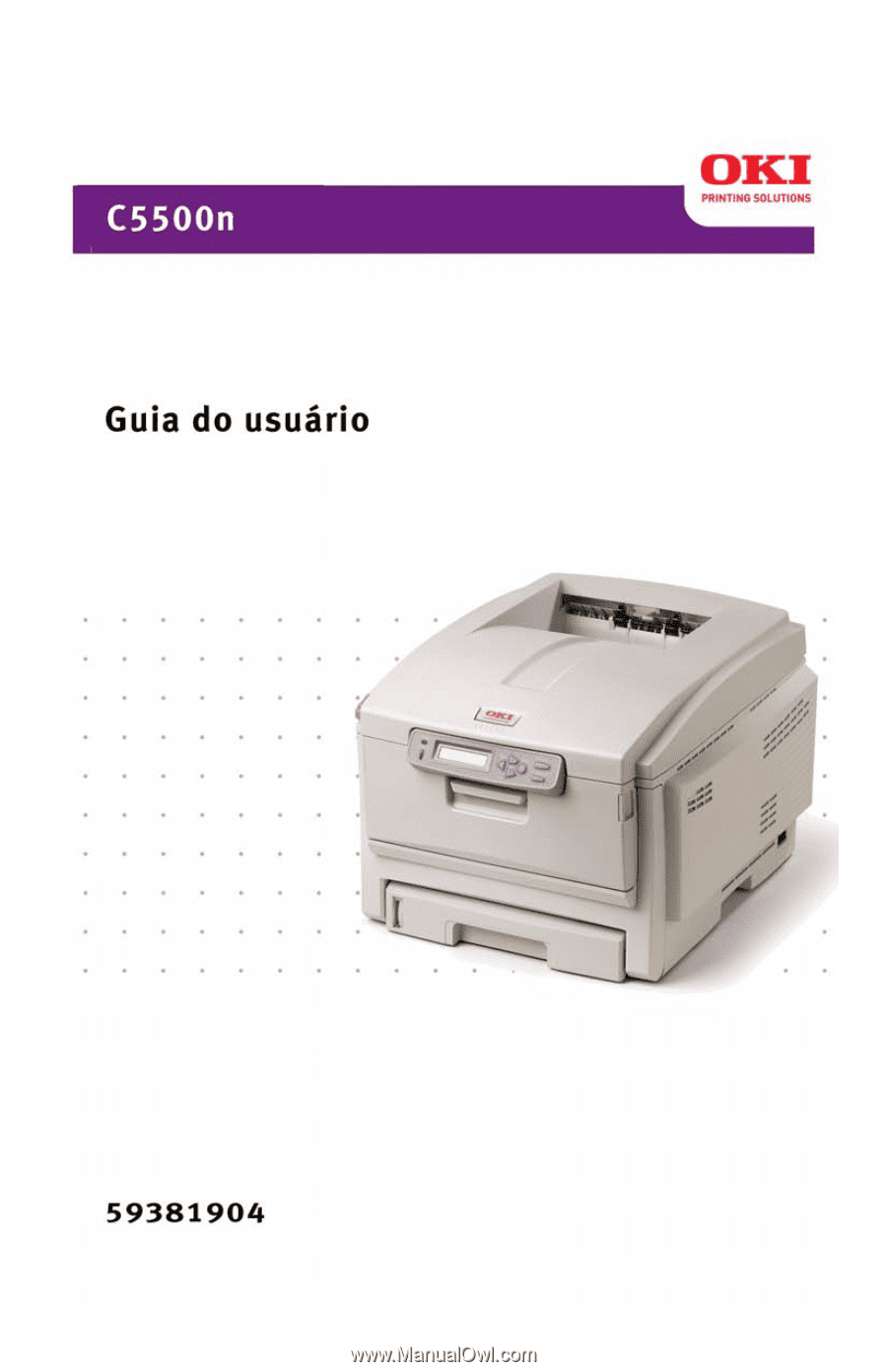
59381904_cvr.jpg